大人気だったMini LED採用ゲーミングモニター「EX-LDQ271JAB」に、後継モデル「EX-GDQ271JLAQ」が出てきました。
しかし、後継モデルと呼ぶには少々物足りないスペックです。従来品にリモコンと内蔵スピーカーが付いて、最大180 → 200 Hzに増えただけ。
「P275MS+」など手強いライバルがいる中で、定価6万円の強気価格で十分な競争力が得られるでしょうか。実際に1台買って詳しくレビューします。

(公開:2025/8/2 | 更新:2025/8/2)
「IODATA EX-GDQ271JLAQ」はどんなゲーミングモニター?
- WQHD(2560×1440)で「最大200 Hz」
- 「Fast IPS + 量子ドット」パネル採用
- Mini LED(576ゾーン分割)搭載
- Display HDR 1000認証を取得
- 便利な「リモコン」を付属
- PS5で120 Hz(VRR)かつSwitch 2も対応
「IODATA EX-GDQ271JLAQ」をざっくり要約するなら、意外と珍しい「リモコン」付きWQHDゲーミングモニターです。
逆に言えば、リモコン以外のスペックは正直なところ見慣れた内容。「P275MS+」など、同じ価格帯でほぼ完全な上位互換も存在します。
| IODATA GigaCrysta EX-GDQ271JLAQ | |
|---|---|
| パネルタイプ | WQHD(2560×1440)で最大200 Hz AHVA IPS + 量子ドットパネル(27インチ) |
| 応答速度 | 0.9 ms (G2G) |
| 主な機能 ゲーマー向け |
|
| 調整機能 エルゴノミクス |
|
| VRR機能 | VESA Adaptive Sync ※G-SYNC互換モード対応 |
| 参考価格 ※2025/8時点 | 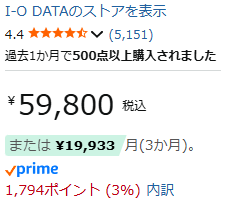 |
| Amazon 楽天市場 Yahooショッピング | |
| IODATA GigaCrysta EX-GDQ271JLAQ | |
|---|---|
| 画面サイズ | 27インチ |
| 解像度 | 2560 x 1440 |
| パネル | AHVA IPS + 量子ドット (AHVA IPS + QD Mini LED) |
| コントラスト比 | 1000 : 1 |
| リフレッシュレート | 200 Hz (2560 x 1440) HDMI 2.1 : ~144 Hz DP 1.4 : ~200 Hz |
| 応答速度 | 0.9 ms (G2G) |
| 光沢 | ノングレア |
| VESAマウント | 100 x 100 mm |
| エルゴノミクス |
|
| 主な機能 |
|
| HDR対応 |
|
| 同期技術 | VESA Adaptive Sync ※G-SYNC互換モード対応 |
| スピーカー | なし イヤホン(3.5 mm)端子あり |
| 主な付属品 |
|
| 寸法 | 614 x 518 x 229 mm |
| 重量(実測) |
|
| 保証 | 3年保証 ※無輝点保証(1ヶ月)あり |
「IODATA EX-GDQ271JLAQ」は、日本で人気が高い「GigaCrysta(ギガクリスタ)」ブランドの最新WQHDゲーミングモニターです。
クッキリ明瞭で応答速度が速い「AHVA IPS」パネルに、飛躍的な広い色域を可能にする「量子ドット」フィルターを組み込み、コントラスト比を高める「Mini LED」バックライトも搭載。
さらに、従来モデル(LDQ271JAB)に欠けていた「リモコン」と「内蔵スピーカー」が追加され、以前よりも万人受けを狙っています。

しかし、搭載パネルは残念ながら旧世代のままです。
コントラスト比に大きく影響するMini LEDバックライトの分割数が、576ゾーンのまま変わってません。
1000~2000ゾーン分割モデルが普及する中、今どき500前後のゾーン数は時代遅れです。
高い定価を正当化するGigaCrysta独自のゲーマー機能も、EX-GDQ271JLAQでは大部分がオミット(省略)されており、「暗所補正」のみ対応です。
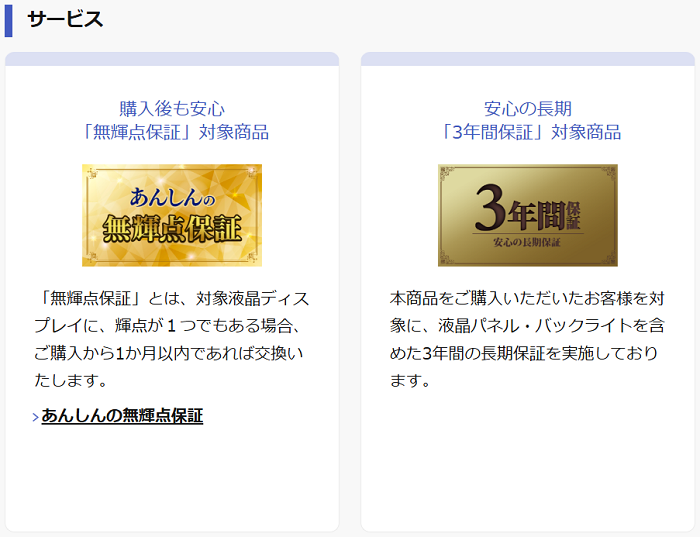
標準メーカー保証は3年です。もちろん、液晶パネル部分も含めて3年保証が付いていて、購入から1ヶ月以内なら無輝点保証※も付属します。
1ドットでも光っているピクセル(輝点)があれば無料で交換です。
※黒点(光らないドット)は保証の対象外です。

IODATA EX-GDQ271JLAQの画質をレビュー

(初期設定はそこそこ青白いです)
IODATA EX-GDQ271JLAQの初期設定の画質は、バランスのいい色温度(おおむね6500Kより少し高い程度)に調整されていて、そのまま使える人が多い気がします。
ただし、一点問題があって「白っぽい」です。白色に近い階調ほど、実際よりも明るくズレているせいで、全体的に白っぽいFPSゲーム向けの画質に見えます。
個人的にコントラスト感がもっと欲しいので・・・↓

いつもどおりキャリブレーター(測定機材)を使いながら、モニターの色を標準規格の白(D65)に調整します。
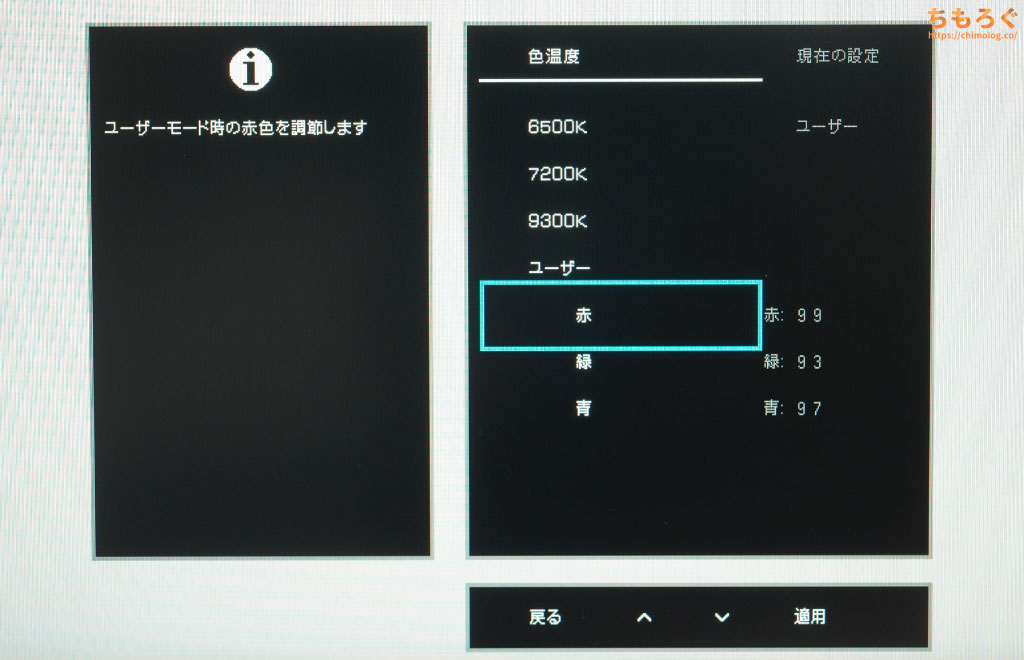
キャリブレーターで測定しながら、モニター側の設定(OSD)を手動で調整しました。
- モード:Custom
- 明るさ:64
- 色温度:ユーザー
- 赤:98~99
- 緑:93
- 青:97
- ガンマ:調整不可(項目なし)
以上の設定で、ニュートラルな色温度(白色)である6500Kにおおむね調整できます。好みに合わせて青色を少し強くしても大丈夫です。
コントラスト感に大きく影響する「ガンマ」を設定できない仕様でした。白っぽさを抑えるうえでガンマの設定項目は必須ですが、残念ながら手の打ちようが無かったです。
「コントラスト」や「エンハンストコントラスト」は、黒色に近い階調をコントロールする機能で、肝心の白色に近い階調を設定する方法が見当たりません。
「GigaCrysta(ギガクリスタ)」ブランドを冠する割に、画質調整がおざなりな印象を受けます。
手動調整後のガンマカーブとグレースケール(色温度)グラフです。
色温度はおおむね修正できますが、ガンマカーブはまったく調整できません。1時間くらい格闘したのに結局「白っぽさ」を抜けなかったです。

画面の明るさを420 cd/m² → 350 cd/m²に下げたから、ほんの少しだけ白っぽさが解消します。
色温度はかなり修正できたはずですが、少し妙な挙動があり、わずかに「赤色」が強く出るように見えます。
参考写真と比較写真でざっくり画質を見る
(sRGB:ΔE = 6.13 / 色温度:6432K / 輝度:357 cd/m²)
Youtubeやアニメ、FPSゲーム(タルコフやOverwatch 2)、RPGゲーム(原神や崩壊スターレイル)をIODATA EX-GDQ271JLAQで表示した例です。
古い液晶パネルを使っているノートパソコンや、ごく普通の液晶パネル(sRGB:99%)から乗り換えると、明らかに色がとんでもなく鮮烈で鮮やかに見えます。

(コントラスト比10万:1のテスト画像)
コントラスト感は並のIPSパネルとほとんど変わらないです。他社のFast IPSやAHVAパネルと同じく、部屋を暗くすると黒いシーンがうっすら白浮きします。
「量子ドット」に色を鮮やかにする効果があっても、コントラスト比を向上させる効果はありません。

カラフルな色彩を使ったイラスト画像(原神の★5恒常キャラ「刻晴」より)で比較。
どちらも色の鮮やかさでまったく劣らず、量子ドットFast IPSパネルらしい鮮烈な赤色を出力可能です。
しかし、EX-GDQ271JLAQはガンマカーブが白に近いほど低く(明るく)なるため、肌色のハイライト(テカリ)が少し白飛びして見えます。
カルト的な人気を誇るオープンワールド型FPS「Escape from Tarkov(タルコフ)」のワンシーンで比較。
どちらが見やすいか、で言えばEX-GDQ271JLAQに軍配が上がります。
「白っぽい」画質 = FPSゲームに有利だからです。ガンマカーブが低いと、暗い部分が実際より明るく見え、タルコフのようなFPSゲームで視認性が向上します。
しかし、タルコフ以外の映像美を重視するゲームで白っぽさはむしろ邪魔です。標準モードは白っぽさを抑えて、FPSゲームをするときだけ白っぽい画質を選べるようにするべきでした。
コントラスト比の性能差を見やすくするために作成した、黒を大量に使ったスクリーンショット(ヘルタ:崩壊スターレイルより)です。
どちらも同じIPSパネル(液晶)だから、黒の締まり方にそこまで顕著な差は見られません。
測定機によると、上記シーンでIODATA EX-GDQ271JLAQが約1100:1ほど、ライバルモデルも同じく約1100:1コントラスト比です。
もっと比較写真を見たい方は↑こちらからどうぞ。

測定機材で「画質」をもっと深堀りしよう

2台の測定機材(X-rite i1 Pro 2 + calibrite Display Plus HL)を使って、IODATA EX-GDQ271JLAQの画質を深堀りします。
| 色域カバー率(CIE1976) | ||
|---|---|---|
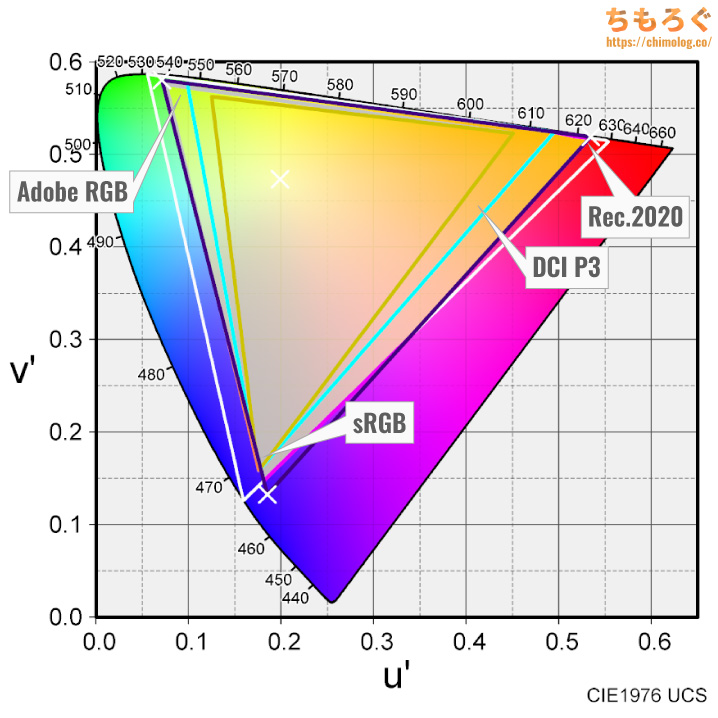 | ||
| 規格 | CIE1931 | CIE1976 |
| sRGBもっとも一般的な色域 | 100.0% | 99.9% |
| DCI P3シネマ向けの色域 | 98.8% | 99.4% |
| Adobe RGBクリエイター向けの色域 | 99.9% | 99.6% |
| Rec.20204K HDR向けの色域 | 85.6% | 88.4% |
IODATA EX-GDQ271JLAQで表示できる色の広さ(色域カバー率)を測定したxy色度図です。
もっとも一般的な規格「sRGB」で約100%をカバー。HDRコンテンツで重要なシネマ向けの規格「DCI P3」では99.4%カバーします。
印刷前提の写真編集で重視される「AdobeRGB」規格のカバー率は99.6%です。
過去の傾向からして、色の広さは量子ドット液晶 > 量子ドットVA = QD-OLED > 広色域な液晶 = OLED > 普通の高色域パネル > 平凡な液晶パネル > TNパネルの順に並びます。
色の鮮やかさ(色の広さ)を他社のゲーミングモニターと比較してみた。
量子ドット + Fast IPSパネルらしくトップグループ(Rec.2020:85%台)に入ります。量子ドットOLEDパネルや量子ドットVAパネルと比較して、約5~6%もRec.2020が広いです。
DCI P3カバー率が100%近いため、ほとんどのコンテンツを正しく表示するのに十分な色域です。
DCI P3カバー率に限った競争であれば、既存のFast IPS系で十分に満たせる現状があるものの、色域をすべて使うゲーミングPC(Windows 11※)なら違いを体感できる可能性あり。
※Windows 11はPCモニター側が対応している色域を把握しません。相手を「sRGB」だと思い込んでそのまま色を出すから、結果的にモニター側の色域をすべて使う仕様です。

コントラスト比をチェックします。
| コントラスト比を比較 ※クリックすると画像拡大 |
|---|
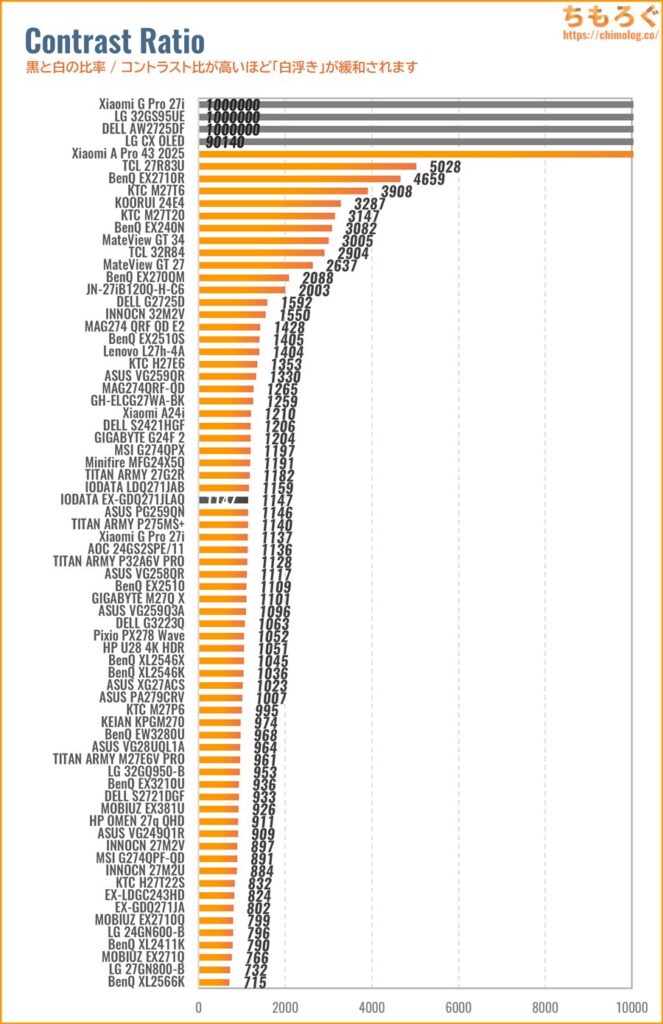 |
コントラスト比(実測)は1147:1(ネイティブ)です。Local Dimming:有効で約3450:1まで向上します。
パネル自体のコントラスト比こそ平均的な液晶パネルとほとんど変わらないですが、Mini LEDを有効化するとVAパネル並まで向上します。
色が均一の静止画コンテンツを見ている時間が長いオフィスワークで、気にする人が多い「色ムラ」をチェック。
過去レビューの傾向からして、やはりMini LEDバックライトを使った液晶パネルは色ムラが少ない傾向です。四隅に近づくほど輝度が下がる「グロー」現象も多少マシです。
色ムラ(輝度ムラ)の測定結果は平均値で3.20%を叩き出し、ライバル他社のMini LEDゲーミングモニターに匹敵します。
実際の映像コンテンツやゲームプレイシーンで色ムラに気づく可能性がほとんどなく、画面全体に同じような色を表示するシーンを凝視してようやく色ムラや輝度落ちに気づけるレベル。


IODATA EX-GDQ271JLAQに施されたパネル表面加工は、PC用モニターで定番の「ノングレア加工(アンチグレア)」です。
ぼんやりと背景がしっかり拡散され、周囲が明るくても映り込みをかなり防いでいます。

部屋を暗くすると、映り込みがさらに軽減されます。
透過性(表面粒子の細かさ)に優れた加工が施され、映り込みをうまく防ぎながら光を反射しすぎない、ちょうどいい塩梅に調整されています。

IPSパネルは視野角がほどほどに広く、OLEDパネルに遠く及ばない程度です。
さすがに45~60°も斜めから見れば、明るさが大きく落ちて白っぽく見えますが、少しズレるくらいなら大丈夫。
27インチモデルの場合、画面と40~50 cmの距離で端っこが白っぽく見える傾向もほとんど抑えられます。VAパネルに対する優位性のひとつです(参考:液晶パネルの違いを解説するよ)。
文字のドット感(見やすさ)はそこそこ鮮明です。
- ドットがRGB配列:テキスト表示に有利
ピクセル配列の拡大写真 - 画素密度が100 ppi前後:標準的なドット密度
テキスト表示に有利な縦に一直線の直列RGB配列パネルに、100 ppi前後のスタンダードな画素密度を備えます。
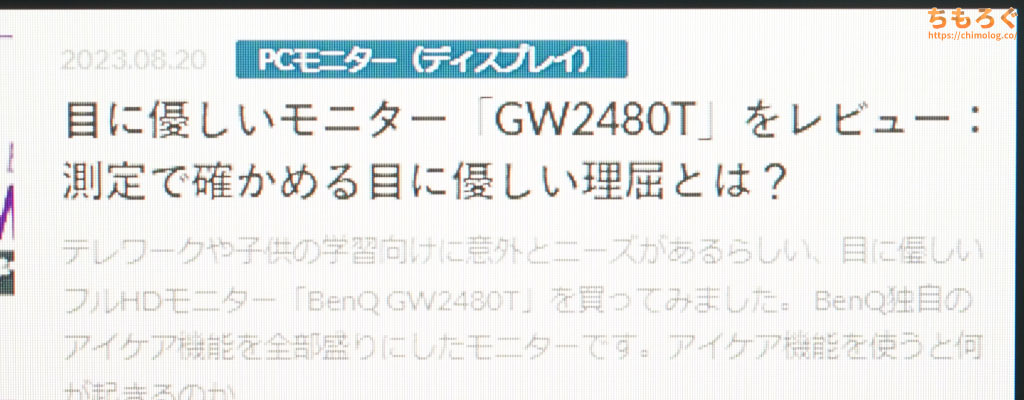
普通の距離感(50~60 cm)で見る分には、ドット感がほとんど目立たない鮮明なテキストです。
画面の明るさは100%設定で約520 cd/m²超、SDRコンテンツを見るのに十分すぎる明るさです。
最低輝度(0%設定)は約13 cd/m²とかなり暗くできます。眼精疲労などが理由で、夜間に暗い画面を好む人にとって嬉しい仕様です。
目にやさしいらしい120 cd/m²前後は設定値21~22%でほぼ一致します。
全部で「8個」あるプリセットを比較
- Standard
- Game(初期設定)
- FPS
- RPG
- Web
- Standard:AdobeRGB
- Standard:DCI P3
- Standard:sRGB
目標の基準値:sRGB(Gamma 2.2)
ガンマカーブはいわゆる「コントラスト感」に関わる数値です。
数字が大きいほど実際よりも暗く(黒く)、数字が小さいほど実際よりも明るく(白く)表示されます。ガンマカーブを見れば、カラーモードごとの「意図」がざっくり見えてきます。
IODATA EX-GDQ271JLAQのガンマカーブはどれも一貫して「低い」です。
Standard、Game、FPSやRPGモードまで。色が鮮やかなモードの場合、どれを選んでも、白に近いほどガンマが下がり続ける「白飛び」仕様です。
Webモードやクリエイターモード(3種)なら、ガンマが目標にかなり一致して白飛びを防げますが、色域が制限されて色の鮮やかさを損ないます。
正直、IODATAの意図がわからないです。なぜ、映像美を重視するべきRPGモードですら白飛び気味なガンマを選んでいるのか、まったく理解できません。
せめてRPGモードだけでも、標準的なガンマカーブ(Gamma 2.2)や、BenQ MOBIUZが多用する「S字型カーブ」を使ったほうが万人受けしやすいです。
| モード | 色域 (sRGB) | 色域 (DCI-P3) | 明るさ | グレーの正確さ | 色の正確さ | ガンマ | 色温度 | コントラスト比 |
|---|---|---|---|---|---|---|---|---|
| Standard | 99.9% | 99.4% | 436.6 cd/m² | ΔE = 3.67 | ΔE = 6.72 | 1.86 | 6541K | 1101:1 |
| Game | 99.9% | 99.4% | 440.7 cd/m² | ΔE = 3.35 | ΔE = 6.43 | 1.91 | 6342K | 1147:1 |
| FPS | 99.9% | 99.3% | 369.1 cd/m² | ΔE = 4.51 | ΔE = 6.92 | 1.83 | 5848K | 690:1 |
| RPG | 99.9% | 99.4% | 436.9 cd/m² | ΔE = 3.37 | ΔE = 7.24 | 1.88 | 6433K | 1119:1 |
| Web | 98.6% | 80.1% | 431.4 cd/m² | ΔE = 1.11 | ΔE = 0.73 | 2.20 | 6474K | 1101:1 |
| Standard:AdobeRGB | 99.7% | 88.0% | 431.9 cd/m² | ΔE = 1.67 | ΔE = 0.99 | 2.15 | 6554K | 1089:1 |
| Standard:DCI P3 | 99.9% | 98.1% | 431.8 cd/m² | ΔE = 4.36 | ΔE = 3.49 | 2.15 | 6556K | 1089:1 |
| Standard:sRGB | 98.7% | 80.1% | 431.8 cd/m² | ΔE = 1.39 | ΔE = 0.86 | 2.18 | 6554K | 1089:1 |
各モードごとの色域や正確さ(dE2000)をまとめました。
IODATA EX-GDQ271JLAQは、全部で8個の「プリセットモード」が用意されています。
一見するとモードがたくさんあるように見えて、ゲーム向けモード(Standard / Game / FPS / RPG)はどれも白っぽいです。
色温度と明るさが少し違うだけで、コントラスト感に影響が大きいガンマカーブはあまり性格分けがされてません。安物の中華モニターによくある、個性の薄いモードです。
自分で調整する方は「Custom」モードを好みに合わせて調整がおすすめ、序盤で説明した設定もありです。
ただし、ガンマカーブを直接いじる方法がなぜか用意されてません。モニター本体の設定だけで白っぽさを解消するのは極めて困難です。
「IODATA EX-GDQ271JLAQ」の規格測定レポートはこちら↓をクリックして確認できます。クリエイター向けのマニア情報だから、一般人は無視して飛ばしてください。
モニターの色を測定する機材「X-rite i1 Pro2(分光測色計)」と「calibrite Display Plus HL(比色計)」を使って、「IODATA EX-GDQ271JLAQ」の色精度をチェックします。
| 色の正確さ ※クリックすると画像拡大 | ||
|---|---|---|
| 比較グラフ | グレーの正確さ | カラーの正確さ |
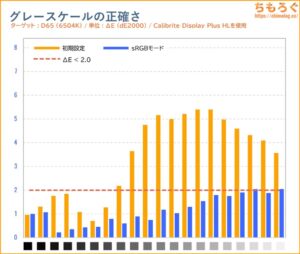 | 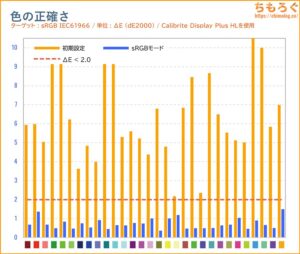 | |
| 使用モード | Standard | Standard:sRGB |
| 明るさ | 436.6 cd/m² | 431.8 cd/m² |
| グレーの正確さ(dE2000) | ΔE = 3.67 | ΔE = 1.39 |
| 色の正確さ(dE2000) | ΔE = 6.72 | ΔE = 0.86 |
| ガンマ | 1.86 | 2.18 |
| 色温度 | 6541K | 6554K |
| コントラスト比 | 1101 : 1 | 1089 : 1 |
IODATA EX-GDQ271JLAQの「sRGBモード」は、かなり正確です。
色温度(グレースケール)がそこそこ正確(sRGB Gamma 2.2)に合っているし、sRGB色域の制限もピッタリ一致してます。
グレースケールの精度が2.0未満(ΔE < 2.0)、色の精度も2.0未満(ΔE < 2.0)で見事です。
| 色の正確さ ※クリックすると画像拡大 | ||
|---|---|---|
| 使用モード | Standard:AdobeRGB | Standard:DCI P3 |
| 明るさ | 431.9 cd/m² | 431.8 cd/m² |
| グレーの正確さ(dE2000) | ΔE = 1.67 | ΔE = 4.36 |
| 色の正確さ(dE2000) | ΔE = 0.99 | ΔE = 3.49 |
| ガンマ | 2.15 | 2.15 |
| 色温度 | 6554K | 6556K |
| コントラスト比 | 1089 : 1 | 1089 : 1 |
IODATA EX-GDQ271JLAQは「DCI-P3」と「AdobeRGB」モードも対応します。
AdobeRGBモードは若干グレースケールがズレているものの、色域の制限がかなり一致していて悪くない精度(ΔE < 2.0)です。
DCI P3モードはガンマが間違っています。「Gamma 2.6(Absolute)」がターゲットですが、なぜか「sRGB Gamma 2.2(Relative)」に校正されているせいで大きくズレます。
マクロレンズでパネルの表面を拡大した写真です。
AHVAパネルでよく見られる「くの字型」画素ドットを確認できます。画素レイアウトはシンプルな「RGB」配列で、赤・緑・青の順に並んでいます。
細い直線やテキストの表示と相性がいい、PCモニター向けの画素レイアウトです。
表面加工はノングレアに見えますが、透過率がやや高いのか、画素ドットが割とクッキリと映ります。
光を分析する「分光測色計」を使って、画面から出ている三原色の鋭さ(波長)を調べました。専門用語でスペクトラム分析と呼ぶそうです。
グラフを見て分かるとおり、すべての山がピンッと突き立つ「量子ドット(Quantum Dots)」に特有の波長パターンを確認できます。
量子ドットの効果で抜群に色の分離が良く、高純度の赤色と緑色を取り出せます。結果的に表示できる色域が飛躍的に向上します。
ついでにブルーライト含有量を調べたところ約25%でした。何もしていない初期設定の時点で、TÜV Rheinlandブルーライト認証に必要な25%未満を達成できます。
IODATA EX-GDQ271JLAQのゲーム性能は?

IODATA EX-GDQ271JLAQのゲーム性能をレビューします。

- 応答速度
- 入力遅延
- ゲーム向け機能
おもに「応答速度」「入力遅延」「ゲーム向け機能」の3つです。測定機材を使って調べてみます。
IODATA EX-GDQ271JLAQの応答速度と入力遅延
↑こちらの記事で紹介している方法で、IODATA EX-GDQ271JLAQの「応答速度」を測定します。
| 60 Hz時の応答速度 ※クリックすると画像拡大 |
|---|
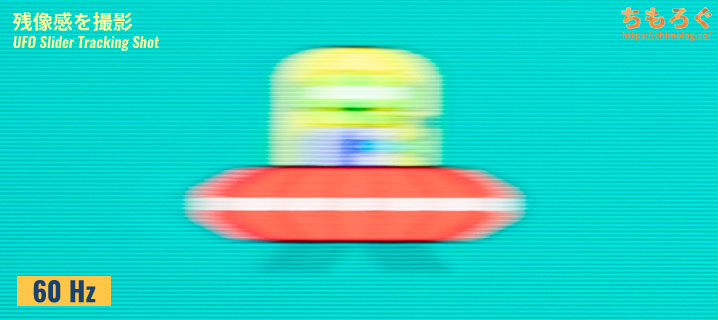 |
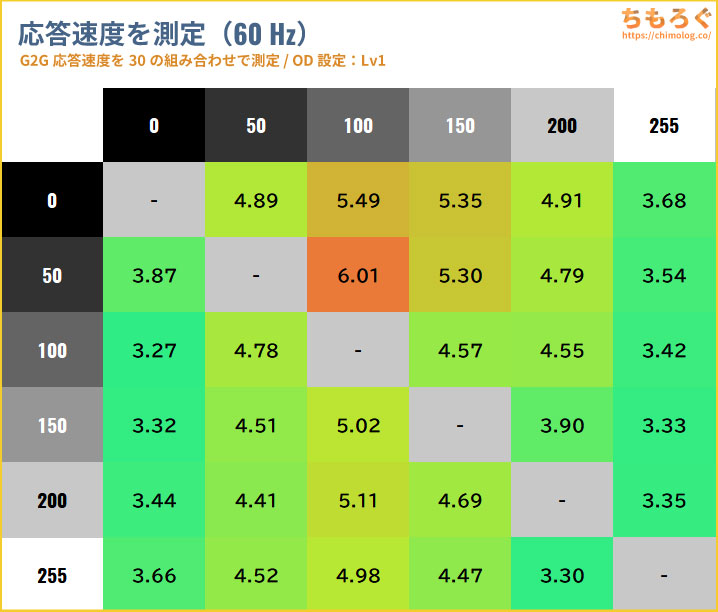 |
|
ニンテンドースイッチやPS4など、最大60 Hz対応のゲーム機で使う場合、60 Hz時の応答速度を気にします。
30パターン測定で、平均4.35ミリ秒を記録します。60 Hzに必要十分な応答速度を満たしますが、写真を見てのとおり「残像」がまだ残っています。
どれだけ応答速度が速くても、リフレッシュレートが60 Hz程度だと「ホールドボケ現象」が発生してしまい残像感が見えます。60 Hzで応答速度にこだわるメリットが少ないです。
| 120 Hz時の応答速度 ※クリックすると画像拡大 |
|---|
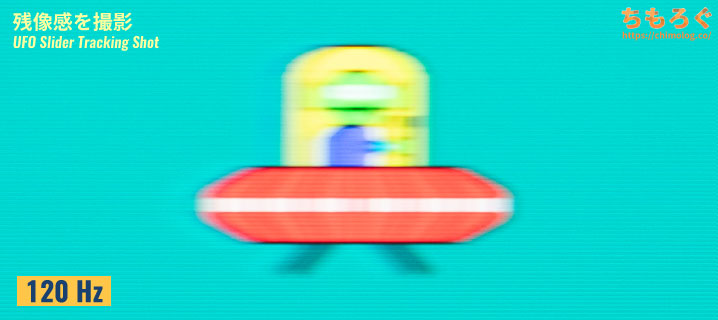 |
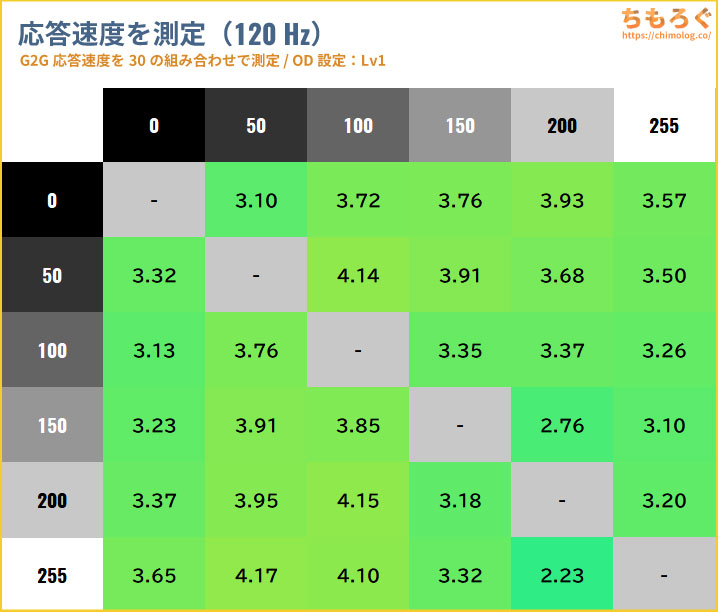 |
|
PS5やNintendo Switch 2で重要視される120 Hz時の応答速度です。30パターン測定で、平均3.52ミリ秒でした。
120 Hzに十分な応答速度を確保でき、ゲーム機で使っても残像感が少ないです。
| 144 Hz時の応答速度 ※クリックすると画像拡大 |
|---|
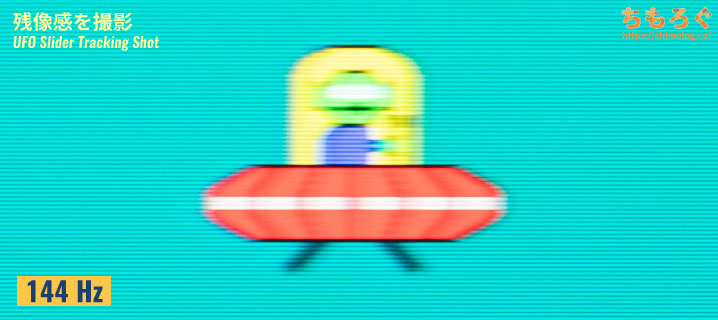 |
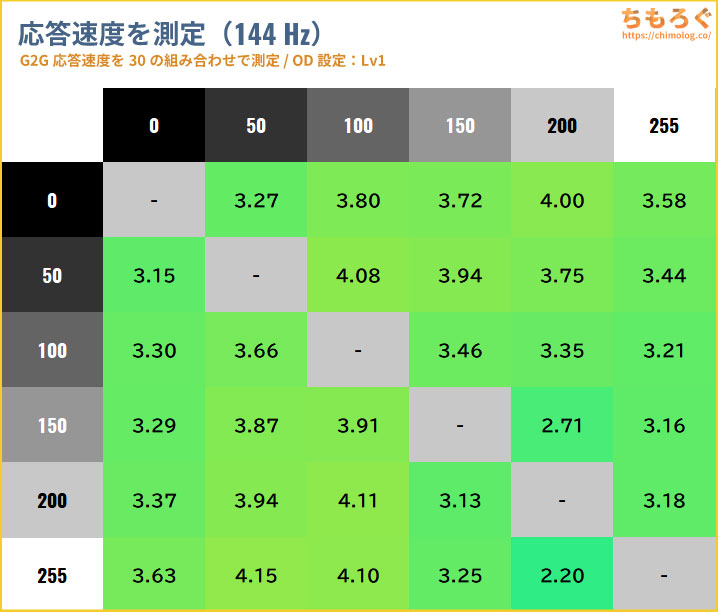 |
|
144 Hz時(HDMI最大値)の応答速度です。30パターン測定で、平均3.52ミリ秒でした。
144 Hzに必要な応答速度(1 / 144 = 6.94ミリ秒)をきっちり満たします。120 Hz時よりホールドボケが軽減され、残像感がさらに減っています。
| 200 Hz時の応答速度 ※クリックすると画像拡大 |
|---|
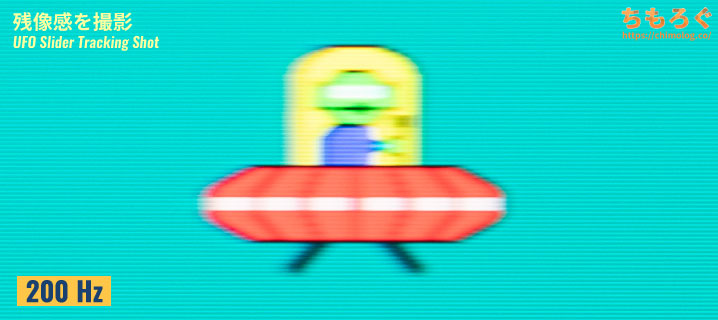 |
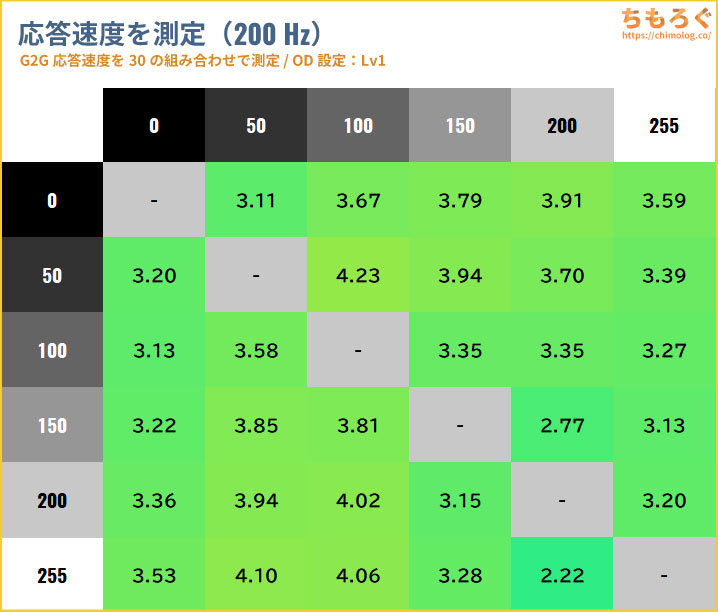 |
|
200 Hz時の応答速度です。30パターン測定で、平均3.49ミリ秒でした。
200 Hzに十分な応答速度ですが、オーバードライブモードを適用して、さらに応答速度を改善できないかチェックします。
| OD機能の効果 200 Hz / 4段階をテストした結果 | ||||
|---|---|---|---|---|
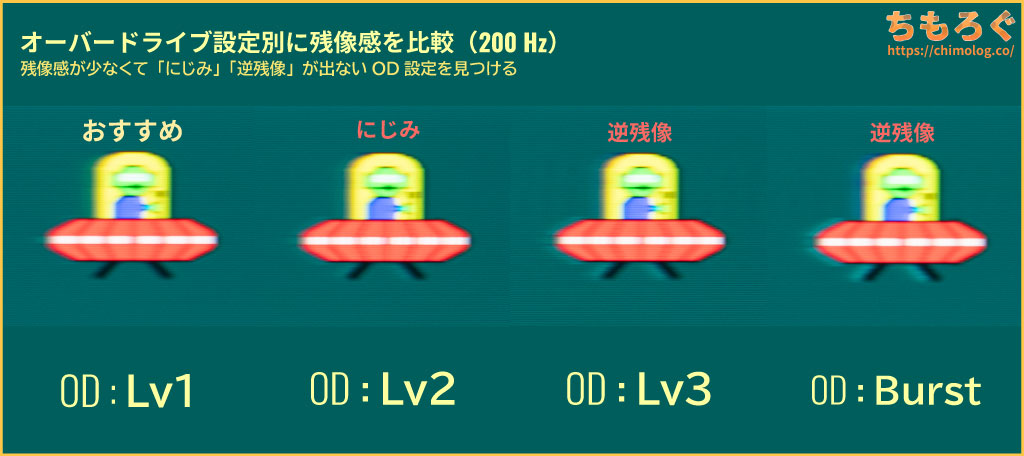 | ||||
| 平均値 | 3.49 ms | 2.80 ms | 2.48 ms | 2.06 ms |
| 最速値 | 2.22 ms | 1.51 ms | 1.24 ms | 0.90 ms |
| 最遅値 | 4.23 ms | 3.73 ms | 3.53 ms | 3.39 ms |
| 平均エラー率 | 0.9 % | 10.2 % | 19.0 % | 35.1 % |
| 累積遷移 (変動電圧 x 時間) | 19.5 mVs | 20.0 mVs | 19.9 mVs | 21.9 mVs |
IODATA EX-GDQ271JLAQのオーバードライブ機能は、4段階で調整できます。
すべて検証した結果、初期設定の「Lv1」モードがベストです。応答速度を平均3ミリ秒台に乗せつつ、エラー率がほとんど0%に近いです。
「Lv2」以上からエラー率が大きく増えて、かえって残像感が目立つ「にじみ」や「逆残像」が多発します。累積遷移も悪化する一方です。
IODATA EX-GDQ271JLAQのおすすめオーバードライブ設定は「Lv1」モードで決まりです。
応答速度そのものはライバル「P275MS+」と同等クラスですが、リフレッシュレートの差で残像感に大きな差が出てしまいます。
200 Hzで320 Hzを相手にするのはさすがに分が悪いです。
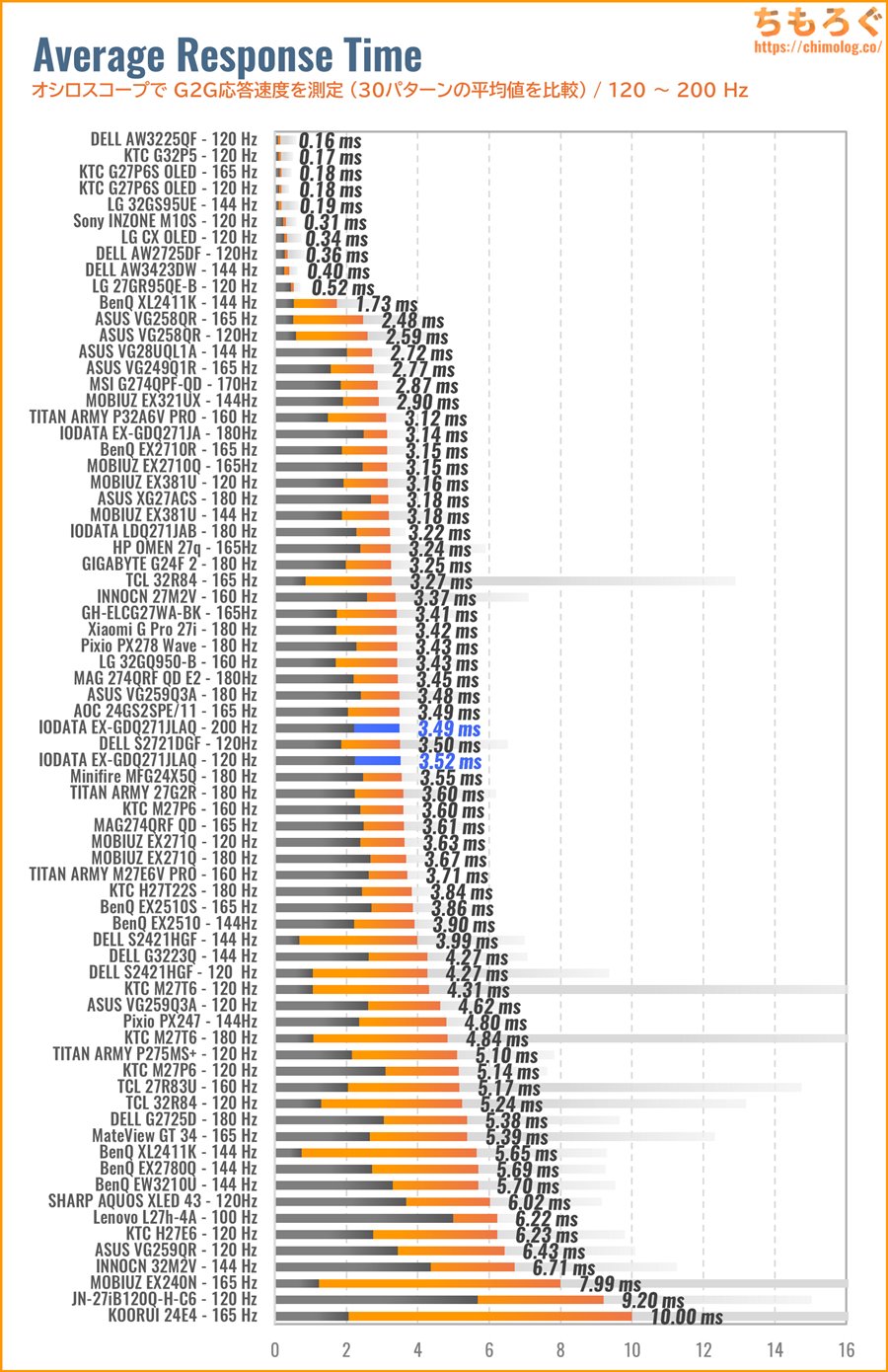
他のゲーミングモニター(120 Hz以上)と比較します。
ゲーミングモニターで主流のFast IPS系に匹敵する速さです。
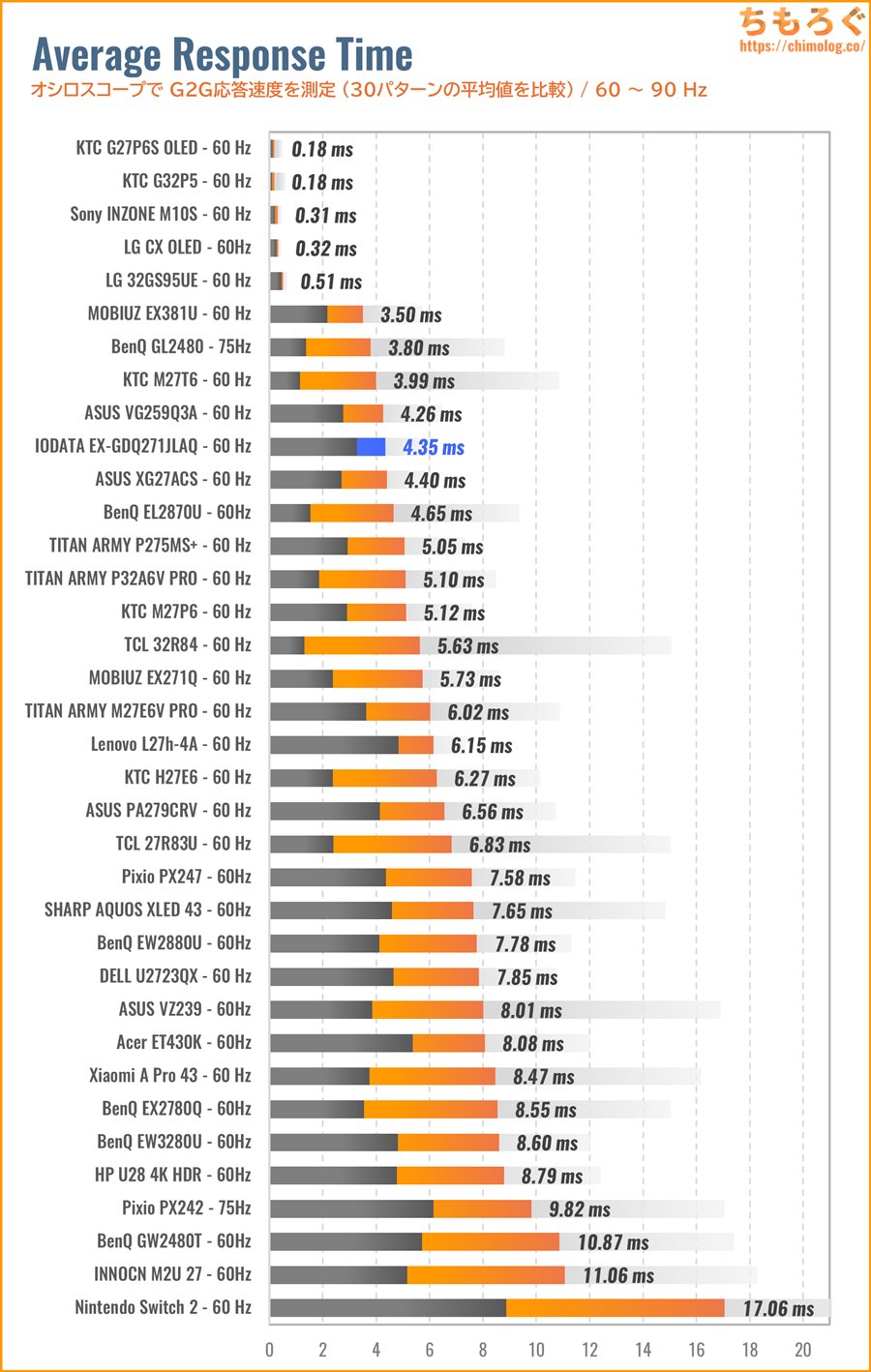
60 Hzモード時の応答速度も掲載します。

入力遅延(Input Lag)はどれくらいある?

2024年7月より「入力遅延(Input Lag)」の新しい測定機材を導入しました。
クリック遅延がわずか0.1ミリ秒しかないゲーミングマウス「Razer Deathadder V3」から左クリックの信号を送り、画面上に左クリックが実際に反映されるまでにかかった時間を測定します。

- マウスから左クリック
- CPUが信号を受信
- CPUからグラフィックボードへ命令
- グラフィックボードがフレームを描画
- ゲーミングモニターがフレーム描画の命令を受ける
- 実際にフレームを表示する(ここは応答速度の領域)
新しい機材は1~6の区間をそれぞれ別々に記録して、1~4区間を「システム処理遅延」、4~5区間を「モニターの表示遅延(入力遅延)」として出力可能です。
なお、5~6区間は「応答速度」に該当するから入力遅延に含めません。応答速度と入力遅延は似ているようでまったく別の概念です。
左クリックしてから画面に反映されるまでにかかった時間を測定し、左クリック100回分の平均値を求めます。
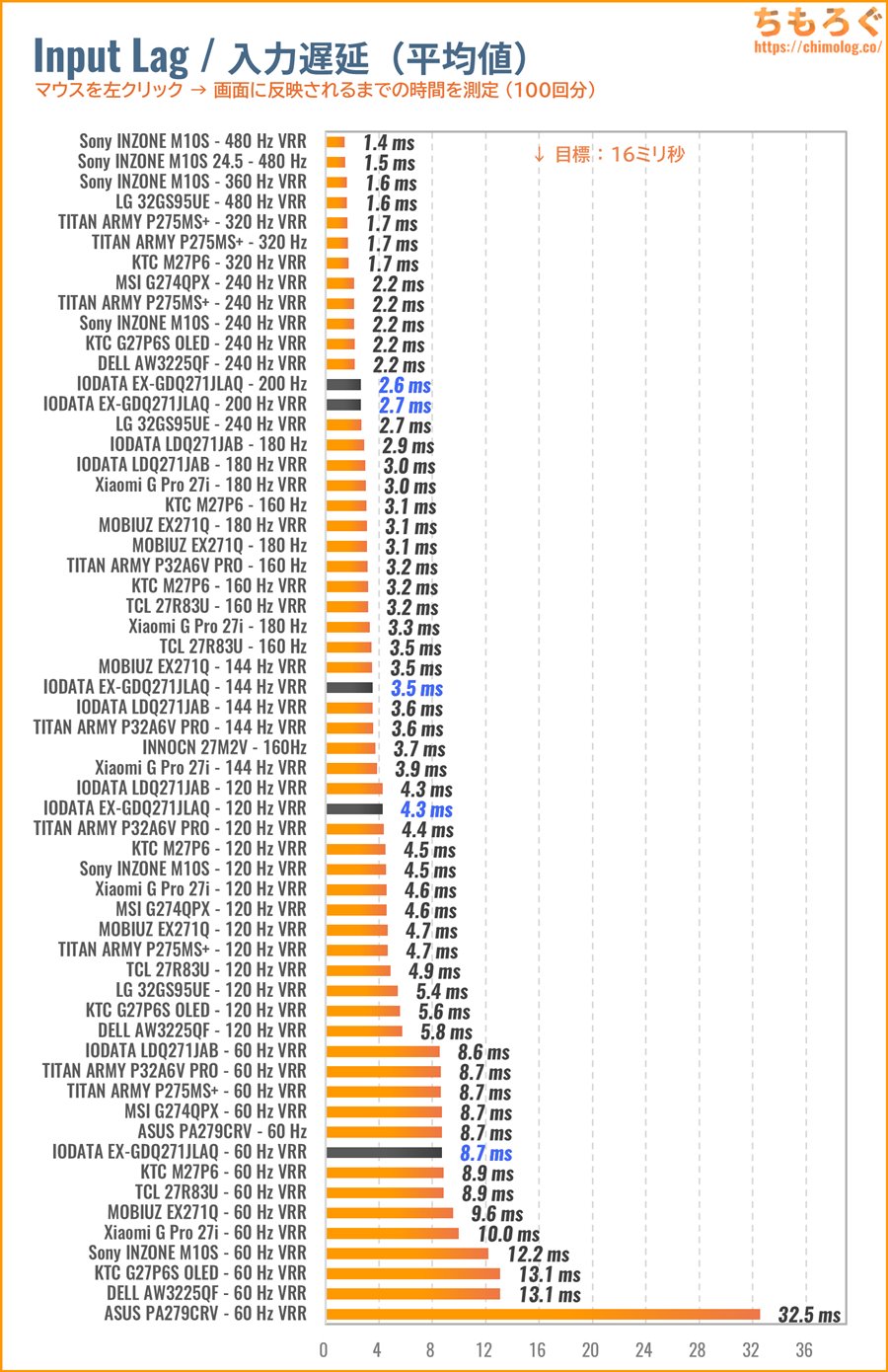
IODATA EX-GDQ271JLAQの入力遅延はまったく問題なし。
200 Hz時(G-SYNC互換モード)で平均2.7ミリ秒、120 Hz時(G-SYNC互換モード)で平均4.3ミリ秒の入力遅延です。
どちらも16ミリ秒を大幅に下回っていて、ほとんどすべての人が入力遅延を体感できません。
ギガクリスタの割に貧弱なゲーム向け機能
ゲーマー向けブランドをうたう「GigaCrysta(ギガクリスタ)」シリーズですが、今作IODATA EX-GDQ271JLAQは手抜き仕様です。4つある主要なゲーマー向け機能のうち、2つだけ対応します。
- 暗所補正
暗い部分を明るく補正する機能 - 鮮やかさ補正
色の付いた部分を強調する機能 - 残像軽減
残像をクリアに除去する機能 - カクツキ防止
可変リフレッシュレート機能
順番にチェックします。
暗所補正「クリアナイトビジョン」モード
暗い部分を明るく補正できる「ナイトクリアビジョン(Night Clear Vision)」モードです。
- オフ
- レベル1
- レベル2
- レベル1(自動)
- レベル2(自動)
手動で設定する3段階と、暗いシーンで自動的に適用される2段階のモードで調整できます。
「レベル2」が最大値で、画面全体が暗いシーンをがっつり見やすく補強する効果が見られます。明るいシーンで暗い部分だけをピンポイントに補正する効果は目立って優秀と言えず、平凡以下です。
eSports系タイトルだと今ひとつ使いづらく、画面全体がうっすら暗いホラーゲームなら使える機能です。

WQHDで200 Hz(PS5で120 Hz)に対応
IODATA EX-GDQ271JLAQは最大200 Hzまで、PS5で最大120 Hzに対応します。実際にPS5とゲーミングPCにモニターをつないでみて、リフレッシュレートの対応状況を確認しましょう。
| PS5の対応状況 ※クリックすると画像拡大 | ||
|---|---|---|
 |  | |
| 設定 | 60 Hz | 120 Hz |
| フルHD1920 x 1080 | 対応PS5 VRR:対応 | 対応PS5 VRR:対応 |
| WQHD2560 x 1440 | 対応PS5 VRR:対応 | 対応PS5 VRR:対応 |
| 4K3840 x 2160 | – | – |
PS5でフルHD~WQHD(最大120 Hz)に対応します。HDMI VRR機能により「PS5 VRR」も対応です。
| Switch 2の対応状況 ※クリックすると画像拡大 | ||
|---|---|---|
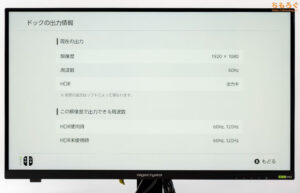 | 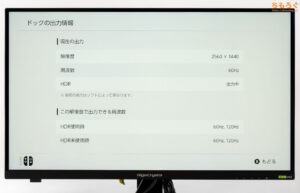 | |
| 設定 | 60 Hz | 120 Hz |
| フルHD1920 x 1080 | 対応HDR:対応 | 対応HDR:対応 |
| WQHD2560 x 1440 | 対応HDR:対応 | 対応 HDR:– |
| 4K3840 x 2160 | 非対応HDR:– | Switch 2は非対応 |
有料ソフト「Nintendo Switch 2 のひみつ展」で実際に120 Hz + HDR(10 bit)信号を出力させて、モニターが暗転せずにゲーム画面を表示できるかをチェックします。
暗転しなければ問題なし、暗転して解像度が下がってしまったら互換性なし、と判断します。
Nintendo Switch 2(ドックモード)で、フルHD~WQHD(最大120 Hz)に対応します。ただし、WQHDだとHDR(10 bit)出力がうまく通らず、強制的にフルHDへ切り替わります。

PS5 / PS5 Pro / Nintendo Switch 2など。120 Hz対応ゲーム機で、実際にゲーム側が120 Hz(120 fps)で動くかどうかは、もっぱらゲーム次第です。
ゲーム側が120 Hzをサポートしていなかったら意味がありません。プレイする予定のゲームが120 Hzに対応しているか、事前によく調べてください。
| 対応リフレッシュレート ※クリックすると画像拡大 | |
|---|---|
| HDMI 2.1 (14.4 Gbps) | Display Port 1.4 (25.92 Gbps) |
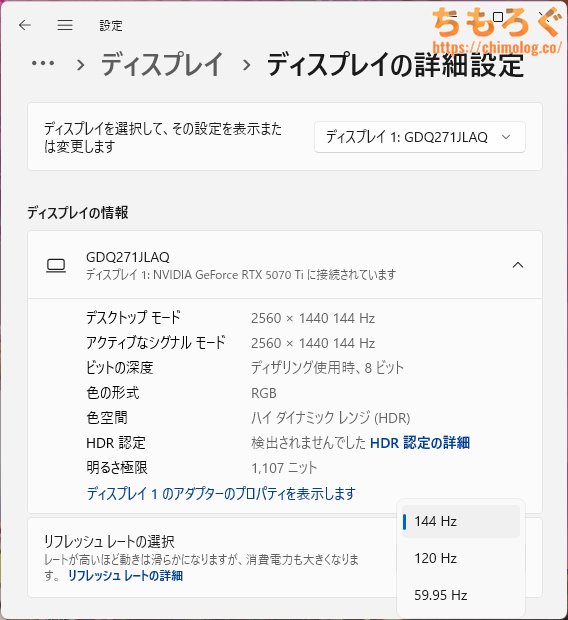 | 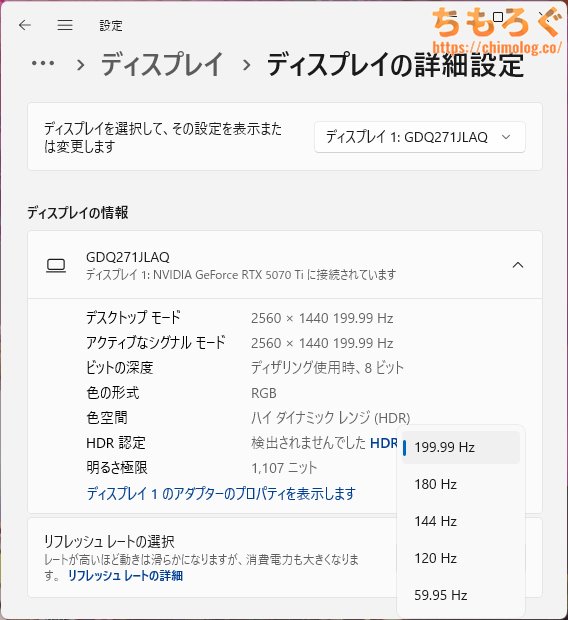 |
| |
IODATA EX-GDQ271JLAQがパソコンで対応しているリフレッシュレートは以上のとおりです。
HDMI 2.1で最大144 Hzまで、Display Port 1.4なら最大200 Hzに対応します。
レトロなゲーム機で役に立ちそうな23.98 ~ 24 Hz範囲は非対応です。
IODATA EX-GDQ271JLAQは、圧縮転送モード「DSC(Display Stream Compression)」を明示的に切り替え不可です。
CRU(Custom Resolution Utility)によるカスタム解像度や、NVIDIA DSR(DLDSR)をどうしても使いたいマニア志向のユーザーにとって、やや不便かも。
| VRR機能(可変リフレッシュレート) ※クリックすると画像拡大 |
|---|
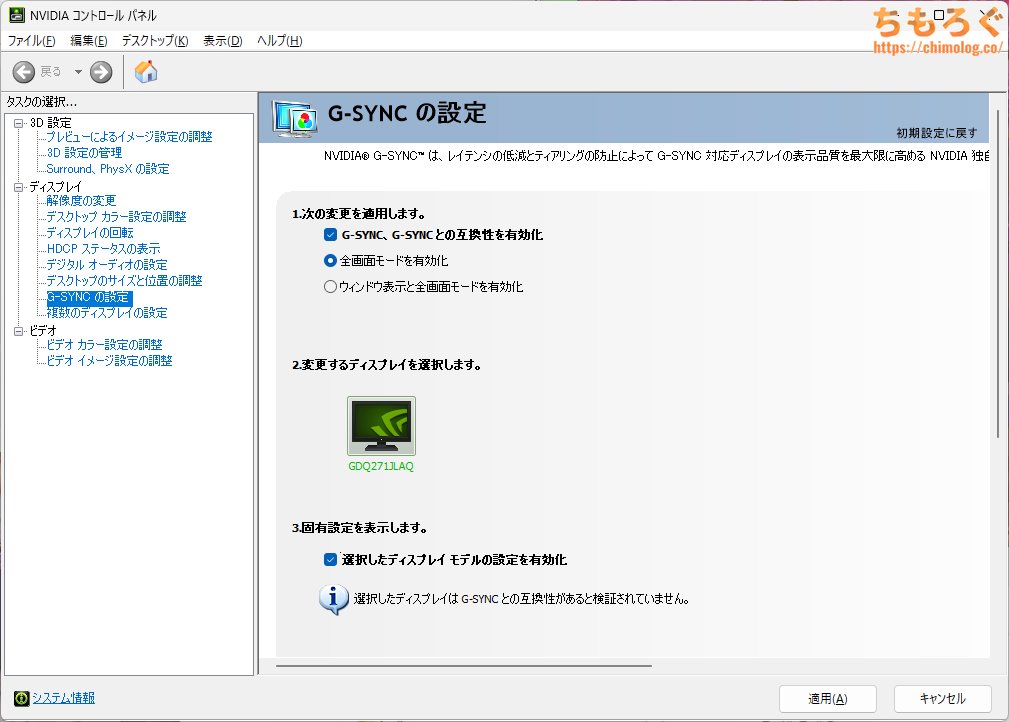 |
|
フレームレートとリフレッシュレートを一致させて「ティアリング」を防ぐ効果がある、VRR機能はHDMIとDisplay Portどちらも使用可能です。動作範囲は48~200(144) Hzです。
LFC(低フレームレート補正)対応ハードウェアの場合は、48 Hzを下回ってもVRRが機能します。
IODATA EX-GDQ271JLAQの機能性を調査
定価6万円もする割に、インターフェイス類もかなりコストカットされています。USB Type-Cどころか、普通のUSBポートもないです。
モニター本体に照度センサーが付いているから「自動調光」対応かと思いきや、きっちりオミット(省略)済みで、徹底したコストカット主義が見られます。
- エルゴノミクス
高さや角度を調整する機能 - インターフェイス
映像入力端子やUSBポートについて - ヘッドホン端子
とりあえず付いている3.5 mmアナログ端子 - フリッカーフリー
眼精疲労持ちなら重要かもしれない - OSD
On Screen Display(設定画面)
順番にチェックします。
自由に位置を調整できる「エルゴノミクス」機能
IODATA EX-GDQ271JLAQはフル装備のエルゴノミクス機能を備えます。
ヌルヌルと滑らかに動いて調整しやすい、ていねいな作りのエルゴノミクス機能です
TITAN ARMY版と比較して、高さ調整の動かし始めもスムーズ。角度やピボットも当然かんたんに動かせます。画面の水平(0°)も取りやすいです。
| VESAマウント ※クリックすると画像拡大 |
|---|
 |
|
別売りモニターアームを取り付けるのに便利なVESAマウントは「100 x 100 mm」に対応します。

パネル本体の重量は約4.20 kgで普通のモニターアームで持ち上げられます。

モニターアーム側の付属ネジ(M4 x 10 mm)で、「エルゴトロンLX」アームを取り付けようとすると・・・ ネジ穴までギリギリの距離感で固定が難しいです。
下から固定すると、他の3箇所もなんとか締められますが本当にギリギリの距離です。モニター本体やネジの個体差でうまく締められない場合もあります。

固定しづらい場合の解決策が「M4 x 12 mm」ネジです。
アイネックス(AINEX)が販売しているM4ネジセットに同封されている長さ12 mmのネジなら、ネジ穴まで先端がぴったり届きます。
「ヘッドホン端子」の音質をテスト

非常に優れたオーディオ特性を持つ「RME ADI-2 Pro」を用いて、IODATA EX-GDQ271JLAQのオーディオ性能をテストします。
| SN比を比較 ※クリックすると画像拡大 |
|---|
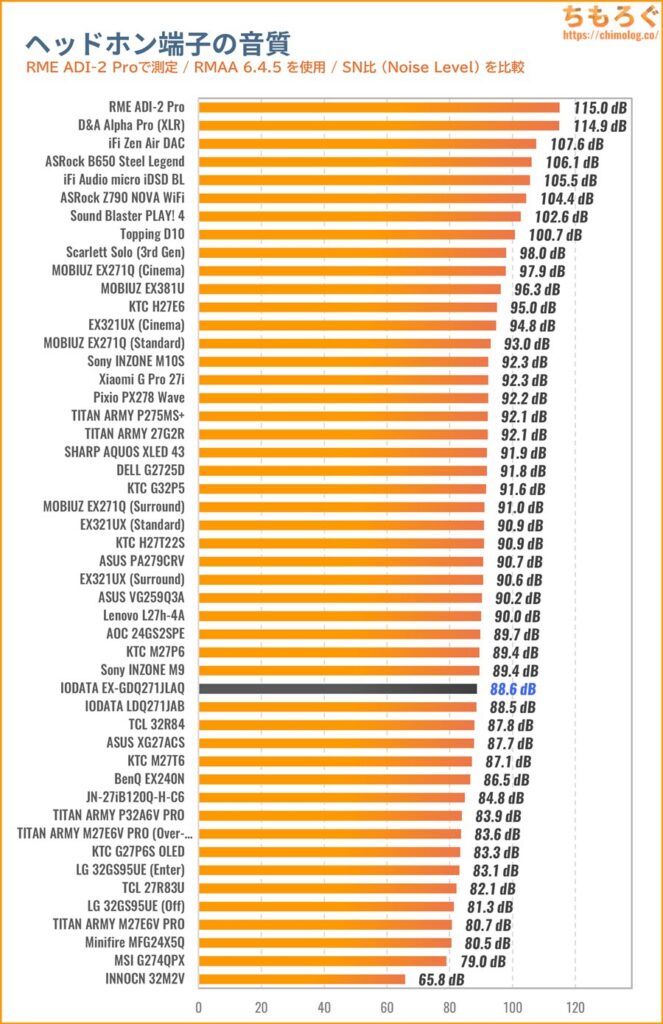 |
Sennheiser HD650でも十分な音量を取り出せます。SN比はゲーミングモニターで平均以上です。
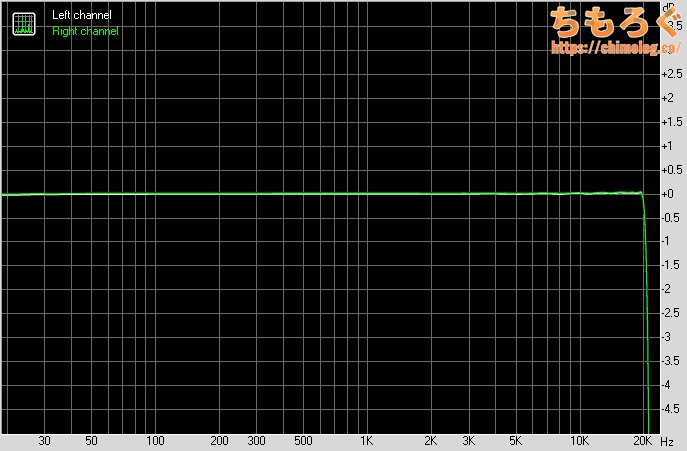
周波数特性は一直線にフラットな形状で問題なし。
そこそこ悪くない音質ですが、従来モデルと同様に音の解像度はそれほど良くなく低音域もあまり鳴らないです。
必要最低限のイヤホン端子ですが、それでも安物のヘッドホンやイヤホンにとって案外十分な性能かもしれません。
音にこだわる方、音質に不満を覚えてしまった沼の素質がある人は、素直に別売りのポータブルDACを買ってください。
対応するインターフェイスをチェック
| 各種インターフェイス ※クリックすると画像拡大 |
|---|
 |
|
映像端子は全部で3つあり、Display Port 1.4で最大200 Hz(2560×1440)、HDMI 2.1で最大144 Hz(2560×1440)に対応します。
USBポートやKVM機能は一切ありません。
「フリッカーフリー」対応ですか?
メーカー製品サイトにて、「電流を使った制御でフリッカーレスを実現」とアピールしています。要するに「DC調光」です。
| フリッカーフリーを検証 ※クリックすると画像拡大 |
|---|
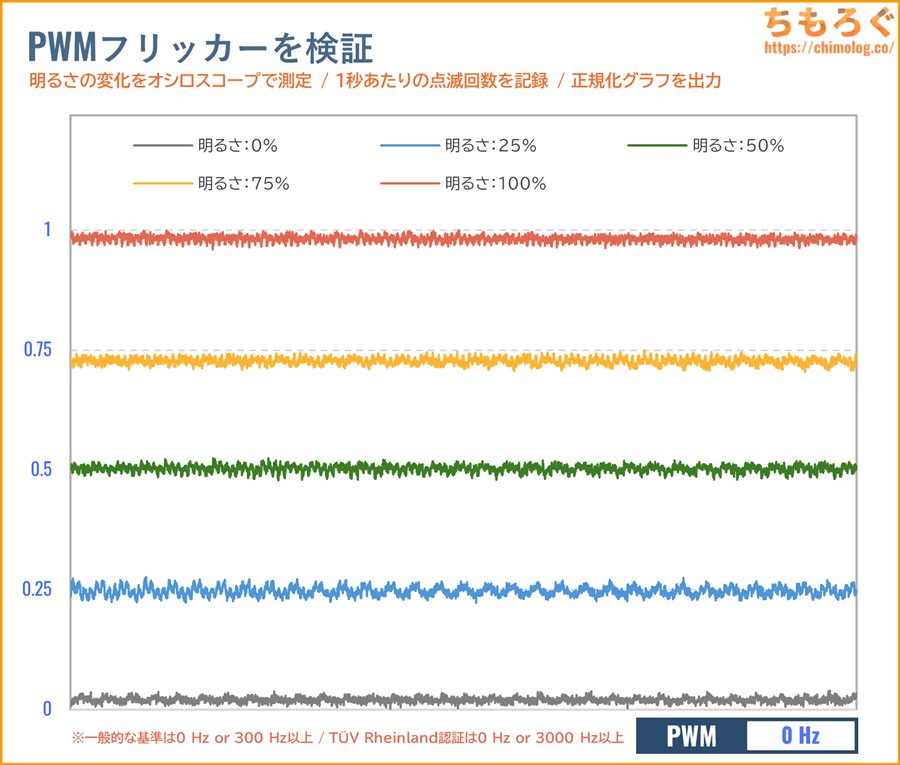 |
|
実際にオシロスコープを使ってフリッカーの有無をテストした結果、明るさ0~100%までフリッカーが一切検出されません。
IODATA EX-GDQ271JLAQは「DC調光」を採用します。一直線にフラットなグラフを描く、完全なフリッカーフリー動作です。
| フリッカーの基準 | 結果 |
|---|---|
| 一般的な基準 0 Hz または 300 Hz以上 | 問題なし (0 Hz) |
0 Hz または 3000 Hz以上 | 問題なし (0 Hz) |
「0 Hz」だから一般的な基準とTÜV Rheinland基準どちらも合格できます。

VRRフリッカー(VRR Flicker)は、画面が暗いシーンでフレームレートが激しく変動すると発生する確率が大幅に跳ね上がります。
ちもろぐでは、アクションRPG「鳴潮」にてフレームレートを10 fpsからモニター側の最大fpsまで動かします。
モニターの至近距離に設置された光学センサーを経由して、オシロスコープが明るさの変化をマイクロ秒(10万分の1秒)単位で記録する仕組みです。
記録されたグラフが乱高下していれば「VRRフリッカー」の検出に成功です。逆に、何もなく平坦で一直線なグラフが記録されればフリッカーは皆無と判断できます。
VRR(G-SYNC互換モードなど)有効時に発生する「VRRフリッカー」もテストします。
| VRRフリッカーを検証 ※クリックすると画像拡大 |
|---|
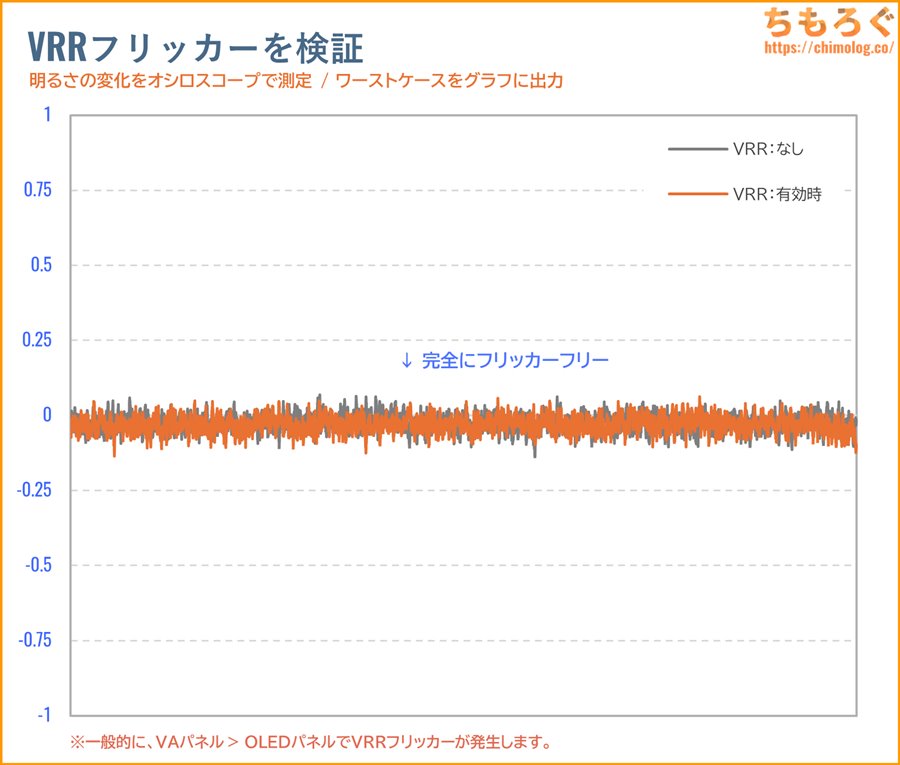 |
|
フレームレートが大きく急激に下がったり、LFC(低フレームレート補正)が発動する48 Hz前後を頻繁にまたいでも、「ちらつき」がまったく見えません。
原理的にVRRフリッカーがほとんど発生しない、IPSパネルの大きな利点です。
VAパネルとOLEDパネルはVRRフリッカーに悩まされるため、ハイスペックPCでゴリ押しするか、VRRを諦めるかの二択を迫られます。
「自動調光」機能をチェック

モニター本体の右上に「照度センサー」が内蔵されています。天井から入ってくる明るさを検知して、画面の明るさを自動的に調整する機能です。
・・・もちろん、実際には使えません。OSD設定から「ヘルスケア」項目を開いても、自動調光にあたる機能は何も用意されていなかったです。
モニターの設定画面(OSD)

・・・モニター本体の右側底面にある「物理ボタン(5個)」を使って、OSD設定をちまちまと操作できます。
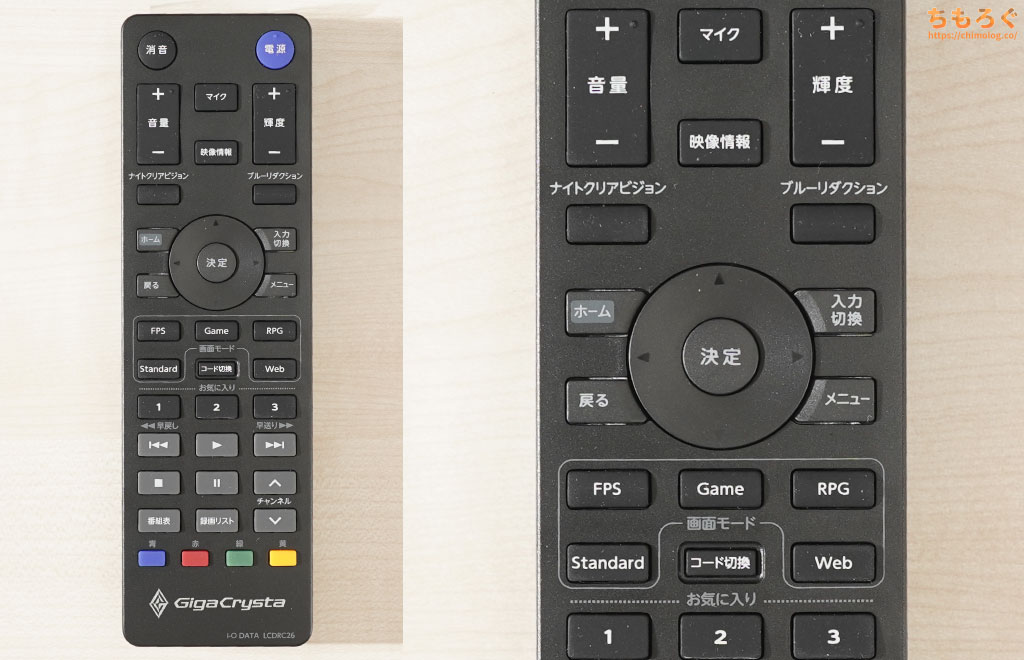
または、付属品の「リモコン」を使って手元からポチポチと設定できます。
OSDレイアウトは直感的に使いやすく、よく整理されたフォルダ階層型です。レスポンスもキビキビと動いてストレスフリー、日本メーカーだから日本語翻訳も正確で違和感なく設定を選べます。
リモコンの反応はとても良好で、やはり無いよりあったほうが便利です。
ただし、受信センサーとOSDメニューの表示位置が左右反対でときどき戸惑います。
OSDメニューが画面の右下に表示されるから、ついついリモコンを右下に向けがちですが、受信センサーは本体の左下に位置するため反応が鈍いです。
リモコンを画面の左下に向けながら、視線は右下に向ける動作にちょっと違和感がありました(※個人差大あり)。
もう1点違和感な仕様が、リモコンの十字キーです。OSDメニューの「戻る」を左ボタン、「決定(進む)」を右ボタンでつい押してしまいます。
実際は「戻るボタン」と「決定ボタン」を押す必要があり、BenQ MOBIUZのシンプルなリモコンに慣れている筆者にとって若干ストレスが多かったです。
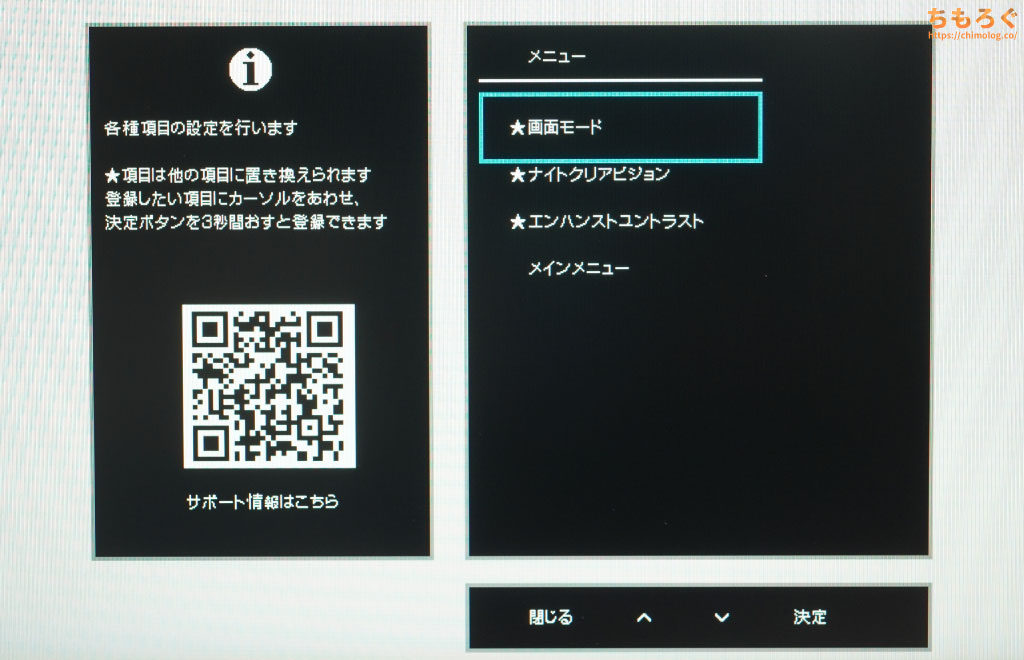
- ショートカットボタン(3個)
- プリセットごとに調整(設定値の保存も可能)
リモコンのショートカットボタン(3個)に、任意の項目を登録できます。登録したい項目を選んだ状態で、ショートカットボタンを3秒以上長押しして登録です。
OSDメニューからアクセス可能なほとんどすべての項目を、ショートカットボタンに登録可能です。
プリセットごとに好みの設定値を保存して、用途にあわせて使い分ける運用もできます。
「Adaptive Sync」の有無まで各プリセットに保存されているから、モードごとにバラバラに保存すると、切り替えるたびに画面が数秒ほど暗転して面倒です。

IODATA EX-GDQ271JLAQのHDR性能をテスト
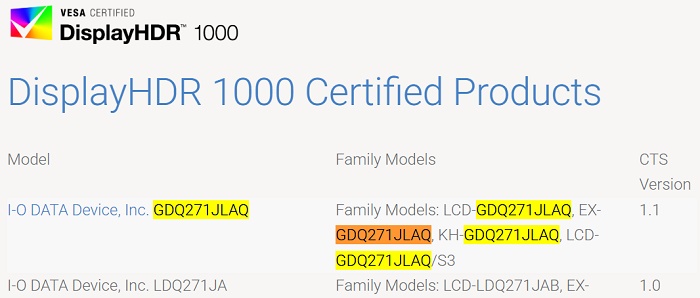
(displayhdr.org/certified-products/で確認)
IODATA EX-GDQ271JLAQは、コンシューマ向けで最高グレードのHDR規格「Display HDR 1000」認証を取得したモニターです。
Youtubeで公開されている「Morocco 8K HDR」や、HDR対応ゲームを使って検証します。
(HDR映像を収めた写真はSDRです。掲載した写真は参考程度に見てください。)
Display HDR 1000認証モデルらしく、明るい部分がきっちり明るい、HDRらしい映像を表示できます。
しかし、暗い部分がやや黒つぶれ気味でディティール感を一部損なうシーンがあります。黒を攻めすぎた制御のせいで、暗部ディティールが犠牲になった可能性が高いです。
好みに合わせて調整できれば別に問題ないものの、残念ながらHDRモード時の画質調整はすべて固定されるうえ、HDRモードが1種類しかないです。
ライバルモデル「P275MS+」なら、3つのHDRモードがあり、そのうち1つが恐ろしく高精度で使いやすいモードでした。
一方で、EX-GDQ271JLAQは1種類だけです。選ぶ余地が一切ないため、出荷時校正の重要度が非常に高いです。
青いラインがHDR規格(PQ EOTF)のターゲットラインで、ターゲットの周囲をウニョウニョと追従しているラインが実測値です。
・・・明るさ10 cd/m²未満から、ターゲットより大きく暗めにズレています。シーンによって妙に暗く見えたり、暗部ディティールが潰れる原因が明らかです。
従来モデル「EX-LDQ271JAB」で指摘されていた、ややクセのあるHDR実装をどうやらそのまま引き継いでしまった様子。

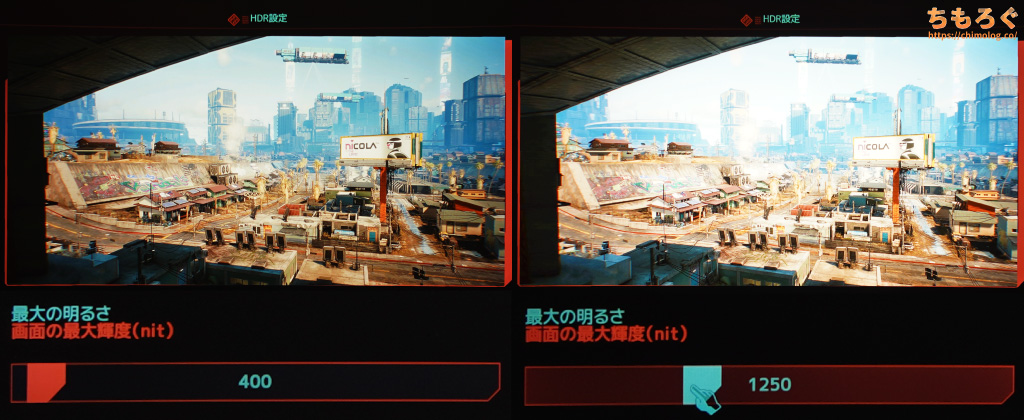
(※クリックでスクリーンショット拡大)
HDR対応ゲームの代表例「サイバーパンク2077」で動作チェック。グラフィック設定から適切な最大輝度(ピーク輝度)を割り当てると、ピカピカと明るいHDRゲーム映像の出来上がり。
おすすめの最大輝度は「950 ~ 1400 nits」です。自分の好みに合わせて、950 ~ 1400の範囲で設定します。1400を大幅に超えると階調エラー(白飛び)の原因になります。
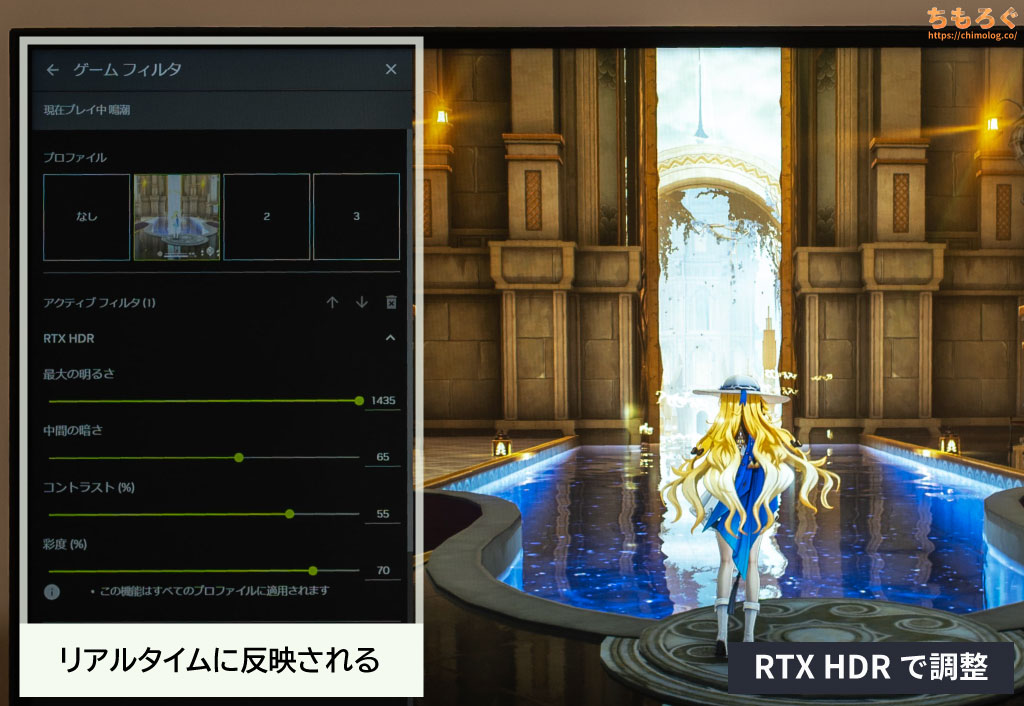
(※クリックでスクリーンショット拡大)
HDR非対応のゲームでは「NVIDIA App(オーバーレイ画面)」から、「RTX HDR」フィルタを使います。
- ディスプレイの設定 > HDRを使用する:オン
- NVIDIA App > グラフィックス > グローバル設定 > RTX HDR:オン
- HDR化したいゲームを起動 > Alt + Z でオーバーレイ起動
- ゲームフィルタ > RTX HDRを有効化
オーバーレイ画面からリアルタイムにRTX HDRを適用できます。すぐに反映されるから、好みの調整がしやすいです。
各パラメータの内容は以下のとおり。
| RTX HDR(設定値) | |
|---|---|
| 最大の明るさ | ピーク輝度 ※EDID最大値が上限 |
| 中間の暗さ | グレー50%時の明るさ ※主観的なコントラスト感に影響 |
| コントラスト | ガンマカーブ ※25%ごとにガンマが0.2変動(高いほど明暗ハッキリ) |
| 彩度 | 色域クリッピング ※0%が「sRGB」で100%が「BT.2020」相当 |
・・・専門用語を深く理解する必要はありません。
RTX HDRはリアルタイムに反映されるから、自分の好みになるようにスライダーを動かして好きに調整してください。
個人的に中間の暗さを50~70%にして、コントラストと彩度を高めに設定が好きです。ピーク輝度が高くてピカピカ明暗ハッキリ、彩度が高く色あざやか、「一般人がイメージするHDR」に仕上げてくれます。
実際のHDRコンテンツによる輝度測定
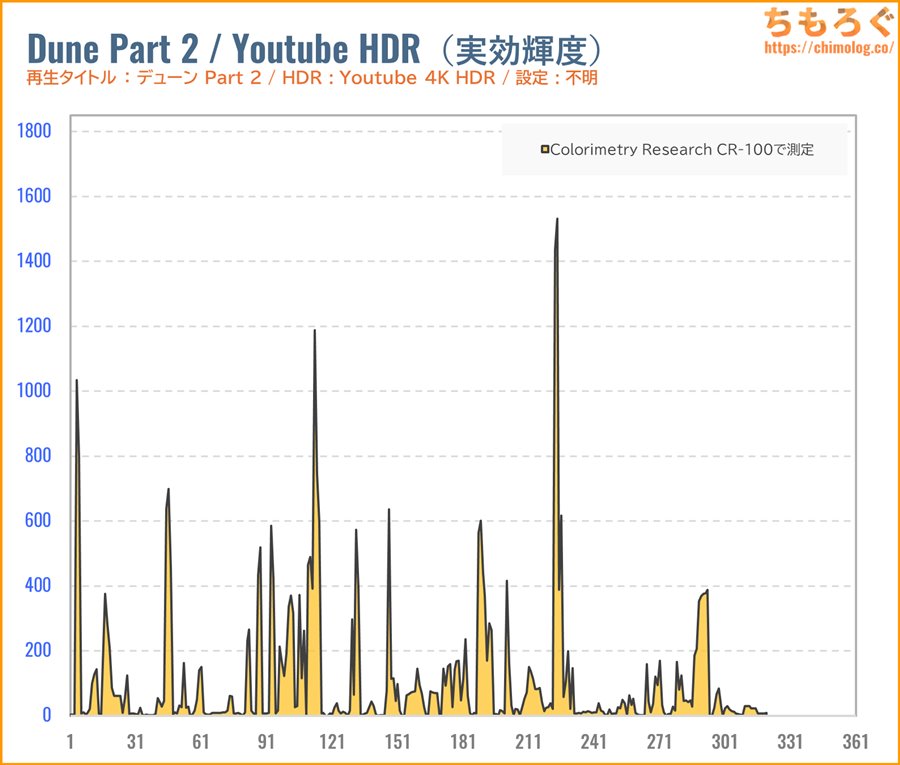
(平均:108 nits / 上位1%:990 nits)
Youtubeで配信されている「Dune Part 2」のHDR版トレーラーを再生しました。
ピーク時に1400 cd/m²超、明るいシーンで500~1400 cd/m²を使います。リアリティ(現実感)を十分に体験できる明るさをきっちり出せています。
基本的に明るいシーンが多いHDRコンテンツなら、問題ないです。
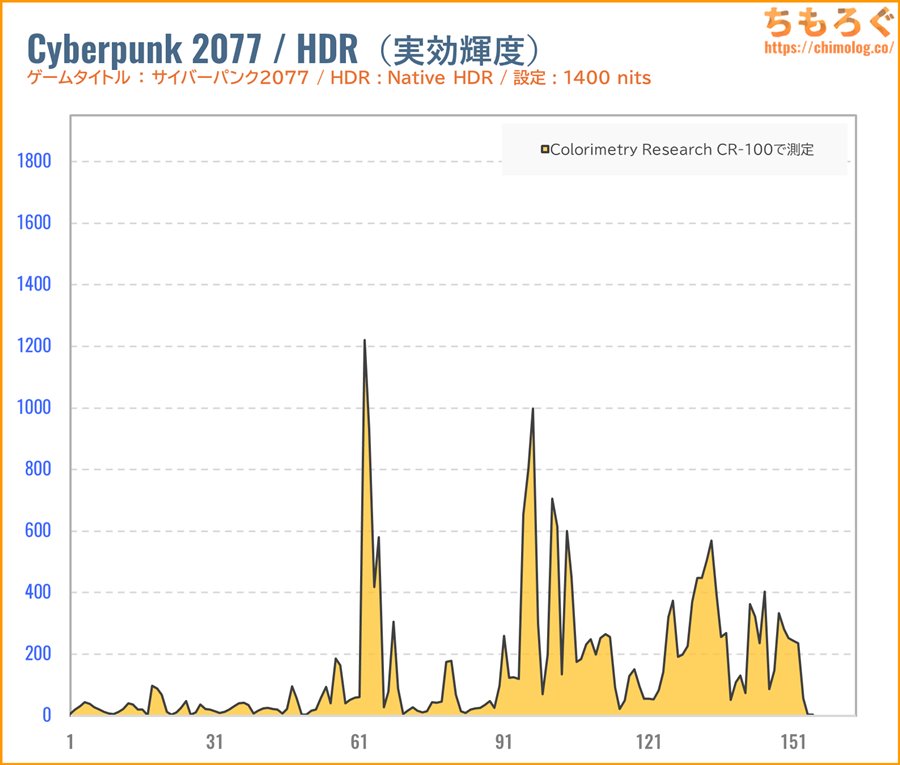
(平均:152 nits / 上位1%:961 nits)
ネイティブHDRモード対応の「サイバーパンク2077」です。
太陽光やオブジェクトの反射光に対して、ゲーム設定から割り当てた最大輝度(1350 cd/m²)に迫る明るさが出ています。明暗のメリハリがくっきり付いて、映えるゲーム映像を楽しめるはず。
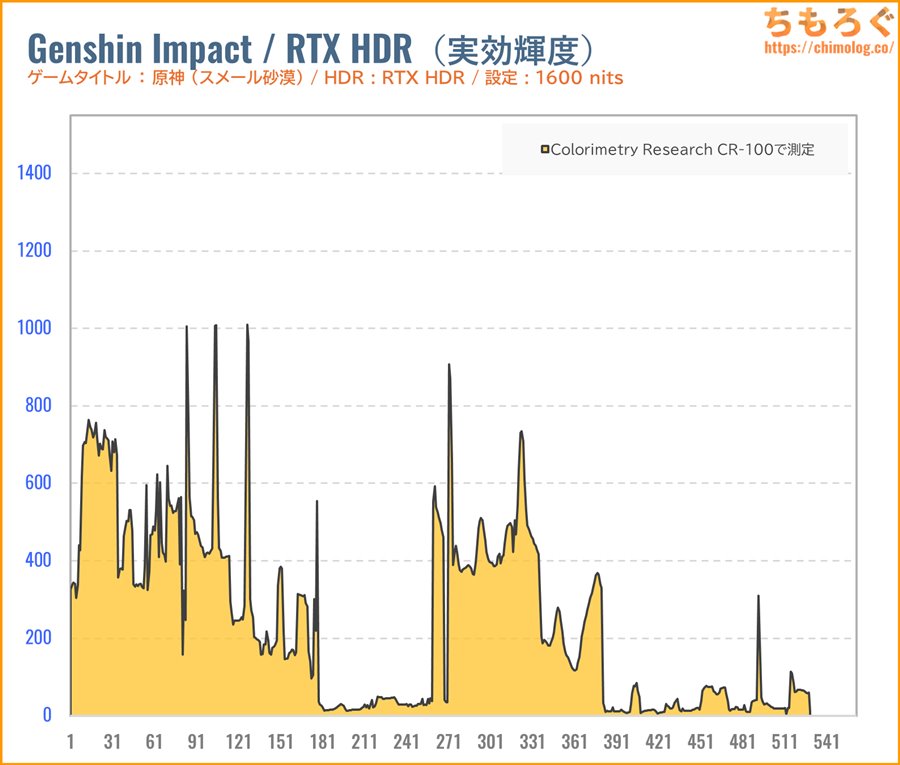
(平均:254 nits / 上位1%:909 nits)
RTX HDRで原神をHDR化してテスト。EDIDの最大値(1107 cd/m²)を受け取って、RTX 5070 Tiがゲーム映像をHDR化します。
スメール砂漠の乾いた青空に500~790 cd/m²ほど、太陽に至っては1000 cd/m²近い明るさが割り当てられ、本当に砂漠に足を踏み入れたかのような感覚を味わえます。
測定値はP275MS+よりわずかに高いものの、非線形な知覚※を持つ人間の目で見る分には、ほとんど差を感じないでしょう。
※1 → 100は極端な差、100 → 200もそこそこ大きな差、1000 → 1100は意外と体感差が少ない。どれも同じ「+100」でも、同じような差に感じません。たしか「ヴェーバーフェヒナーの法則」と呼ばれている枠組みです。
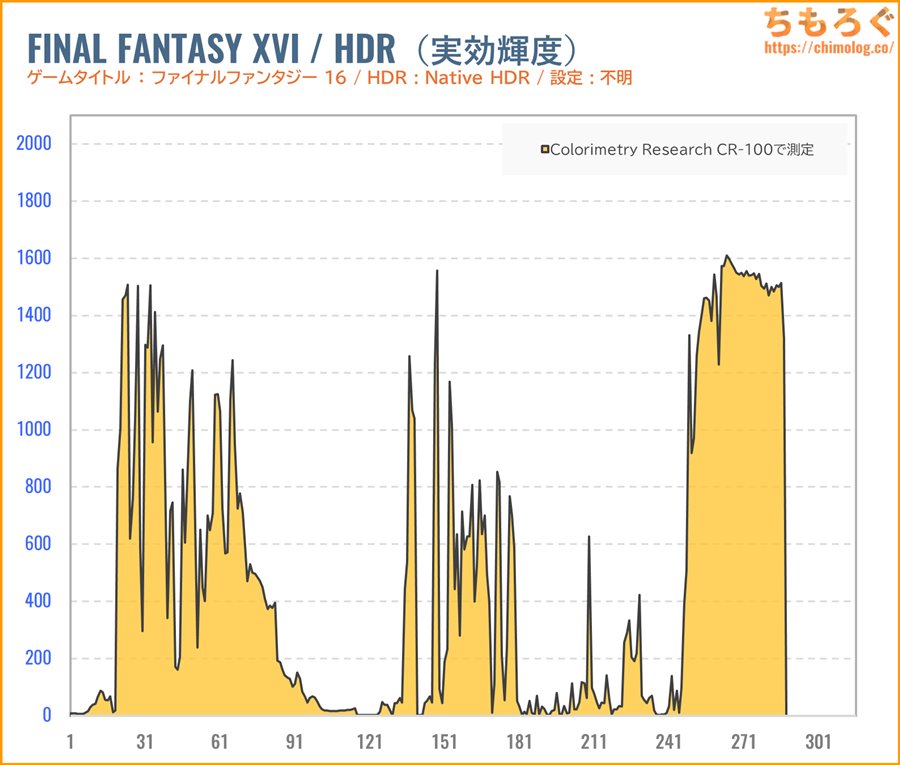
(平均:483 nits / 上位1%:1575 nits)
ネイティブHDR対応のファイナルファンタジー16(イフリート戦)をテスト。
フェニックスやイフリートが放つ火炎エフェクトにビカビカと1000 cd/m²を超えて1200 ~ 1610 cd/m²もの強烈な明るさを割り当てられます。
本当に目の前でイフリート戦を見ているかのような映像体験です。画面全体が燃え盛る「地獄の火炎」ですら、IODATA EX-GDQ271JLAQはほとんど明るさを維持して見事に耐えていました。
「576ゾーン分割Mini LED」で見え方はどう変わる?

液晶パネルは、自発的に光らない素材です。だから液晶パネルのすぐ裏側に、光らせるための部品「LEDバックライト」を使います。
一般的なゲーミングモニターなら、LEDバックライトは1枚だけです。画面全体を一律で光らせてしまい、コントラスト比はそのまま液晶パネルに依存する形式です。

一方でIODATA EX-GDQ271JLAQは、576ゾーンに分割した「Mini LEDバックライト」を使います。

光っている部分だけバックライトを点灯させ、暗い部分はバックライトを暗くしたり消灯して、液晶パネルの問題だったコントラスト比を大幅に改善する技術です。

「LDフリッカー検出法」を用いてMini LEDの分割数を測定し、目分量で576ゾーンをざっくりイメージ化した写真です。
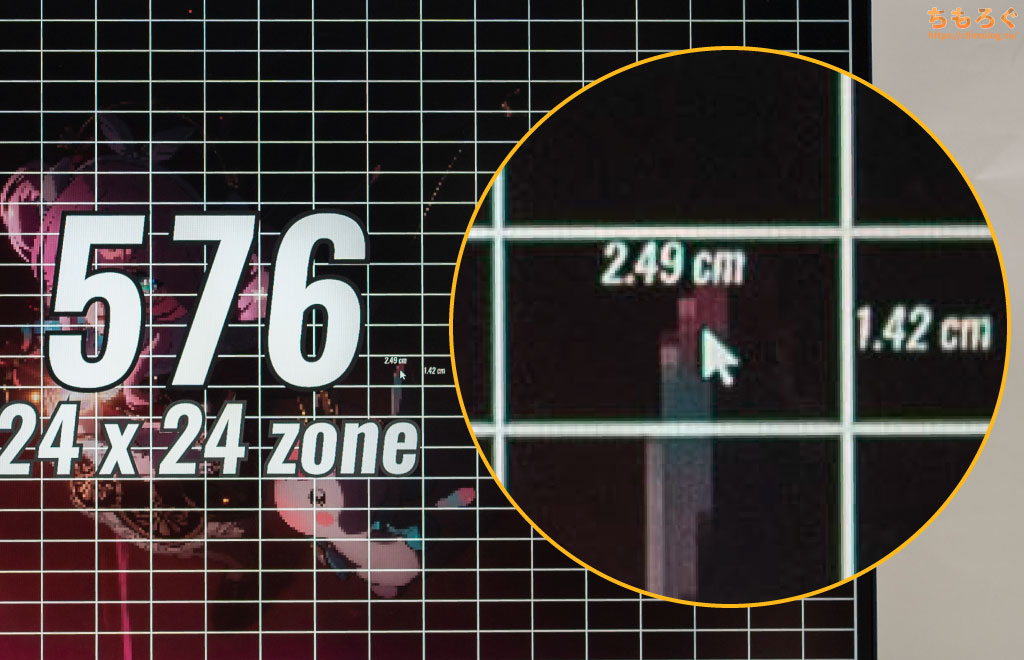
「横に24個 x 縦に24個(※推定)」のMini LEDを敷き詰め、1ゾーンあたり約2.49 x 1.42 cmに相当します。
ざっくりマウスカーソル38~40個分の面積です。
マウスカーソルなんて比較にならないレベルで、はるかにMini LEDゾーンが広いため、オフィスワーク用途と相性が悪いです。
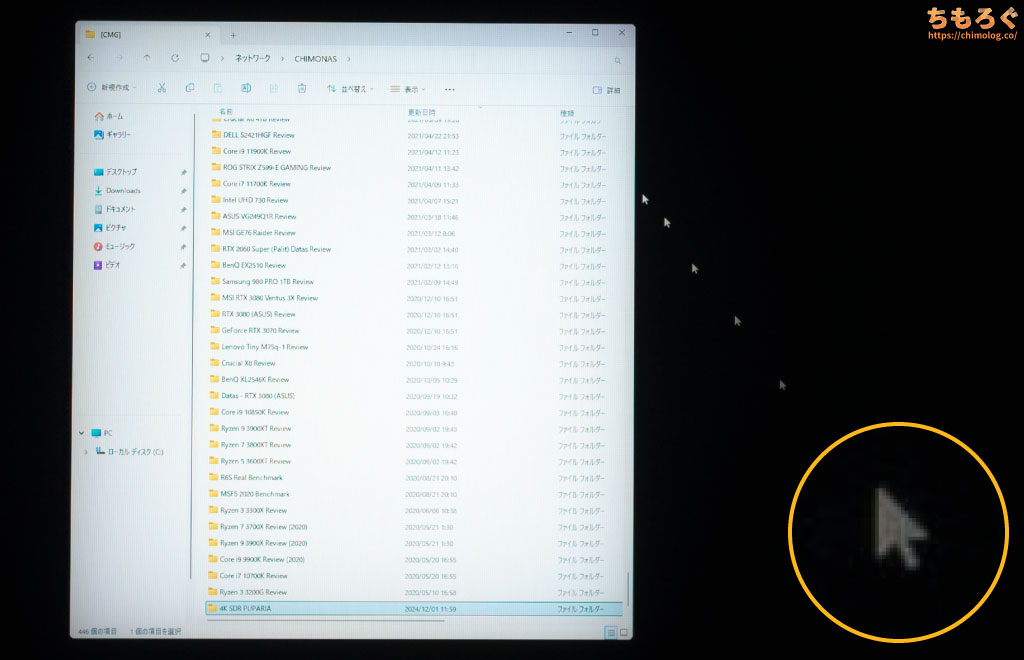
(マウスカーソルに注目)
加えて、EX-GDQ271JLAQは黒を積極的に攻める挙動が強いせいで、なおさらバックライトの消灯に巻き込まれてマウスカーソルを見失いやすいです。
ウィンドウの四隅がMini LEDバックライトの消灯に巻き込まれて暗く見える傾向もやや強いです。
- Mini LED遷移時のちらつき
(リンク先に撮影した動画)
IPSパネル + Mini LEDバックライトで発生しやすい、Mini LED遷移時の「ちらつき」も・・・現行世代と比較して目立つイメージがあります。
おそらく、横に長い分割ゾーンが原因で目立ちやすい可能性が考えられます。最新世代の1000~2000分割モデルは、正方形に近い分割ゾーンです。


Mini LEDバックライトの「ハロー現象(光漏れ)」を写真でチェック。分かりやすいように斜め(45°)から撮影し、光漏れがまったくないOLEDパネルとの比較も掲載します。
EX-GDQ271JLAQを作っているメーカーはINNOCNだから、INNOCN製品らしく黒い部分を黒くしようと積極的にMini LEDバックライトを消灯する挙動が見られます。
576ゾーン(24 x 24個)しかない割に、コントラスト感がけっこう高いです。
しかし、4枚目のようにMini LEDの分割ゾーンより小さい面積のオブジェクトがぽつぽつと粉々に分布しているパターン(4枚目)はかなり苦手な傾向です。
同じ価格帯で必ず候補に入ってくる、1152ゾーン分割の「P275MS+」も比較に掲載。
分割ゾーン数が2倍もあるうえに、1世代新しいパネルと制御を使っているから、体感できるコントラスト感はやはりP275MS+が少し有利です。
- TCL 32R84(1400分割):約5500~18800:1
- KTC M27T6(1152分割):約5200~17700:1
- TCL 27R83U(1152分割):約3600~15300:1
- M27E6V-PRO(5088分割):約1800~10500:1
- TITAN ARMY P275MS+(1152分割):約1800~7700:1
- P32A6V-PRO(2304分割):約1700~8000:1
- IODATA EX-GDQ271JLAQ(576分割):約1680~5500:1
- EX-LDQ271JAB(576分割):約1400~6700:1
- KTC M27P6(1152分割):約1300~4300:1
悪条件のコントラスト比を太字で強調しました。
576分割しかない割に、意外と健闘しているイメージです。同じ分割数のまま従来モデルより改善させているし、一部の1152分割モデルより高いです。
| OLEDモニターと比較※画像はクリックで拡大 | |
|---|---|
 |  |
 |  |
 |  |
 |  |
| IODATA EX-GDQ271JLAQDisplay HDR 1000 (CTS 1.1) | KTC G32P5Display HDR True Black 400 (CTS 1.1) |
最後に、OLED(有機EL)ゲーミングモニターと比較した写真です。
ポイントは明るさです。
あまり明るさを使わないシーン(1枚目と4枚目)なら、EX-GDQ271JLAQとOLEDパネルで大きな差は生じません。
ただ、EX-GDQ271JLAQは暗い領域が実際よりも暗くなるカーブを使っているため、暗部がやや潰れて見づらい傾向があります。
次に明るさをたっぷり使うシーン(2枚目と3枚目)を比較します。
OLEDパネルだと根本的に明るさが足りず、コンテンツに収録されている明るさをそもそも再現できないです。モロッコの乾燥した雰囲気を再現できません(2枚目)。
砂漠の空(3枚目)の階調表現も、OLEDパネルは明るさが足りず白飛びしてしまい、うまく描き分けられないです。
モニター測定機材でHDR性能を評価

モニターの色と明るさを超高速かつ正確に測定できる機材を使って、「IODATA EX-GDQ271JLAQ」のHDR性能をテストします。
測定結果(レポート)はこちら↓からどうぞ。専門用語が多いので・・・、興味がなければ読まなくていいです。
| VESA Display HDR HDR性能のテスト結果 | ||
|---|---|---|
| 比較 | テスト対象 IODATA EX-GDQ271JLAQ | VESA Display HDR 1000 |
| 画面の明るさ |
|
|
| 黒色輝度 |
|
|
| コントラスト比 |
|
|
| 色域 |
|
|
| 色深度 |
|
|
| ローカル調光 |
|
|
Display HDR 1000認証で要求されるすべての項目で合格です。明るさ、黒色、バックライト方式まで。見事にオールクリアなHDR 1000対応です。
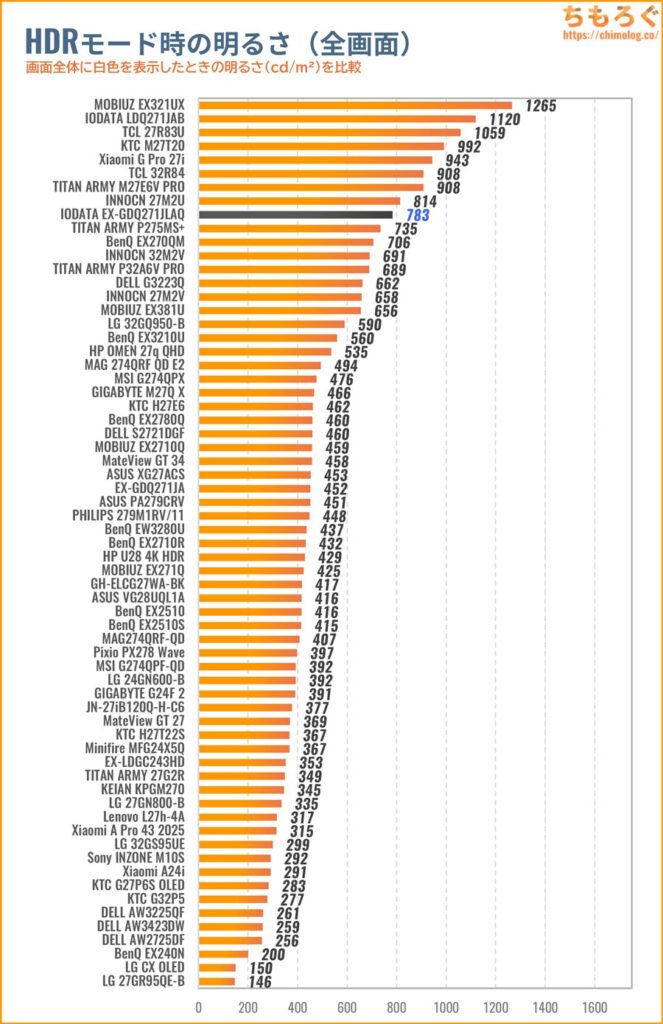
HDRモードで画面全体に白色を表示したときの明るさを、他のモニターと比較したグラフです。
当然ながら、HDR 1000グループ(600 cd/m²以上を維持)の仲間入りを果たします。
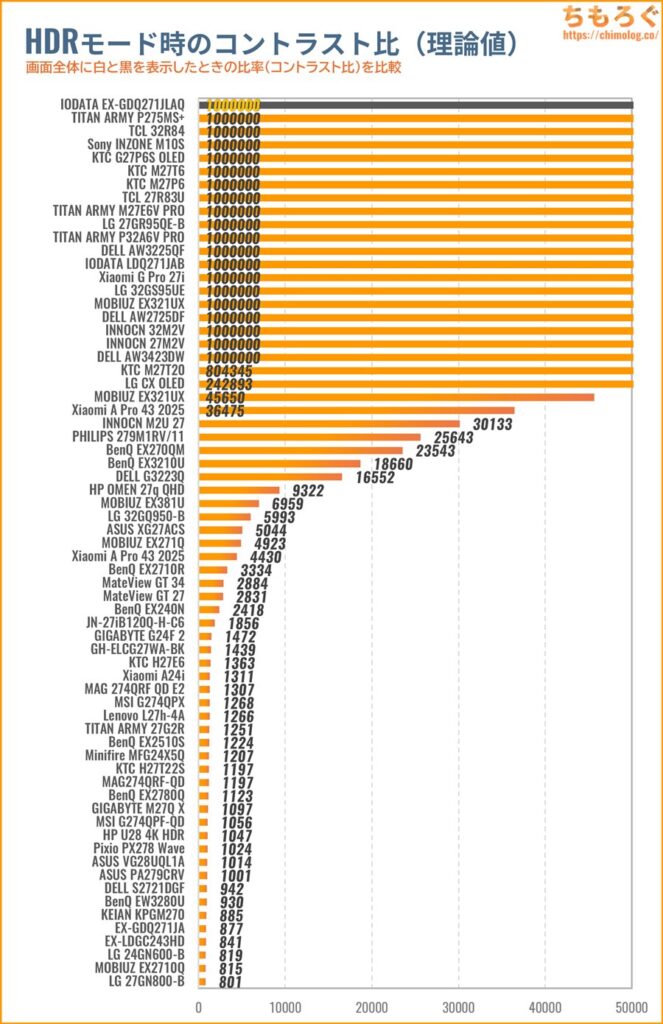
HDR時のコントラスト比(理論値)は、Infinity:1(∞)です。
| HDRコントラスト比Colorimetry Research CR-100で測定した結果 | |
|---|---|
| 全画面 | Inf : 1 |
| 10%枠 | 4992 : 1 |
| 3×3パッチ | 5503 : 1 |
| 5×5パッチ | 3459 : 1 |
| 7×7パッチ | 2031 : 1 |
| 9×9パッチ | 1680 : 1 |
テストパターン別にHDRコントラスト比を測定した結果、ワーストケースで1680 : 1、一般的なMini LED + IPSパネルによくある典型的な実効コントラスト比です。
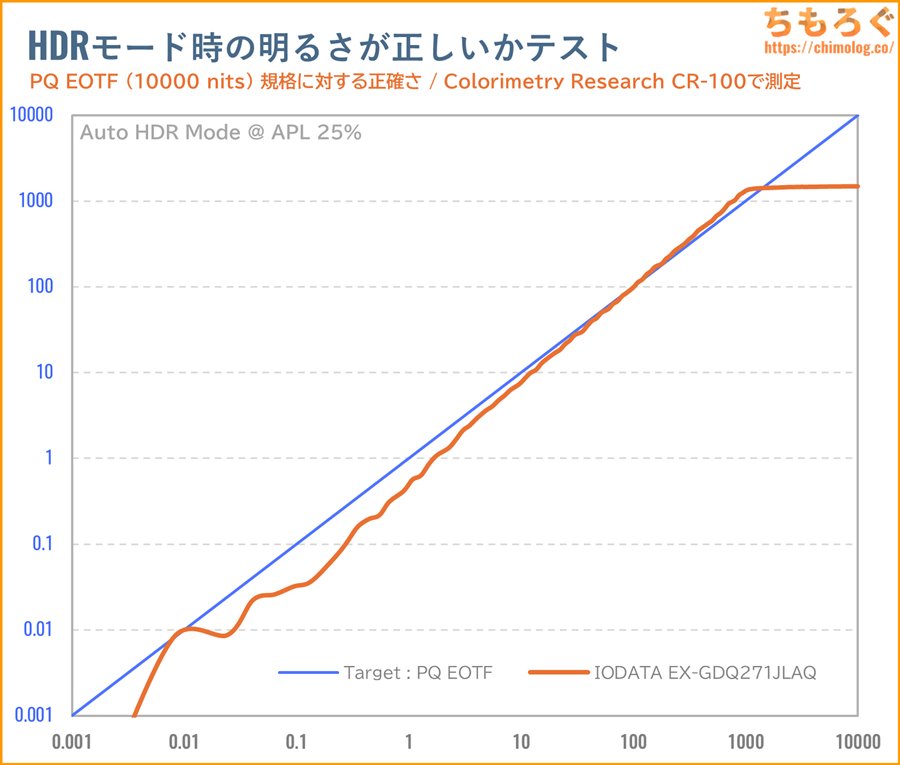
HDR規格どおりの明るさを表示できるかチェックする「PQ EOTF」グラフです。
- Auto HDRモード
暗部階調(0.1 cd/m²未満)から実用階調(100 cd/m²前後)まで、一貫してターゲットより若干暗めに表示されてしまいます。
100 cd/m²以上からようやく規格に準拠しますが、遅すぎます。
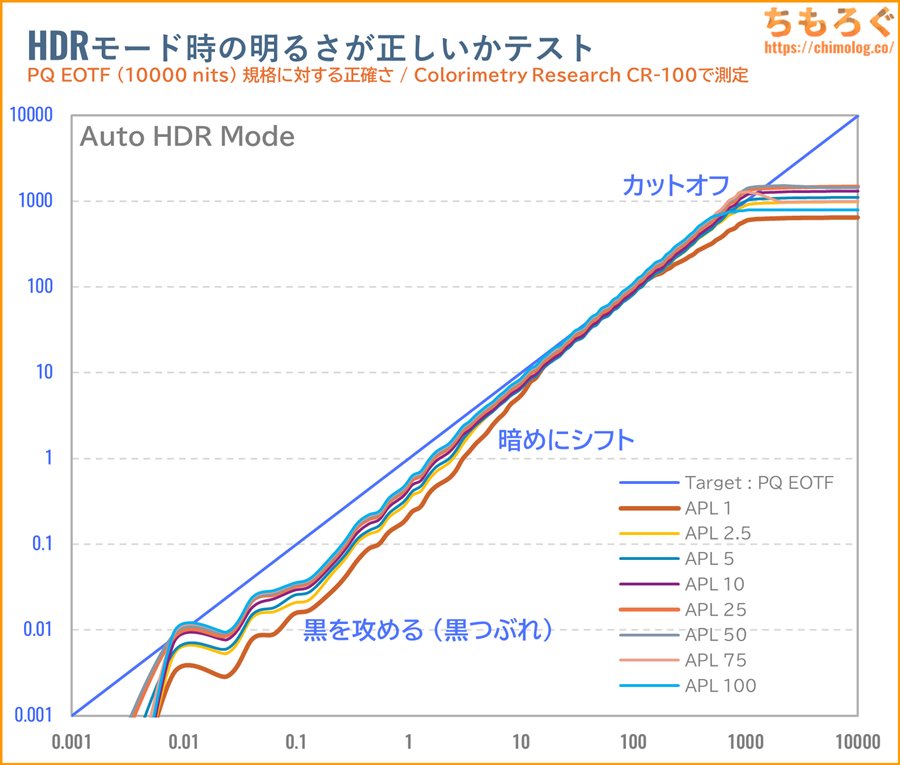
APL(表示エリア面積)ごとのPQ EOTFグラフです。
EX-GDQ271JLAQのHDRモードは、APLに関係なくターゲットを下回る暗いPQ EOTFグラフです。表示する面積が狭いほど、実際より暗く表示されます。
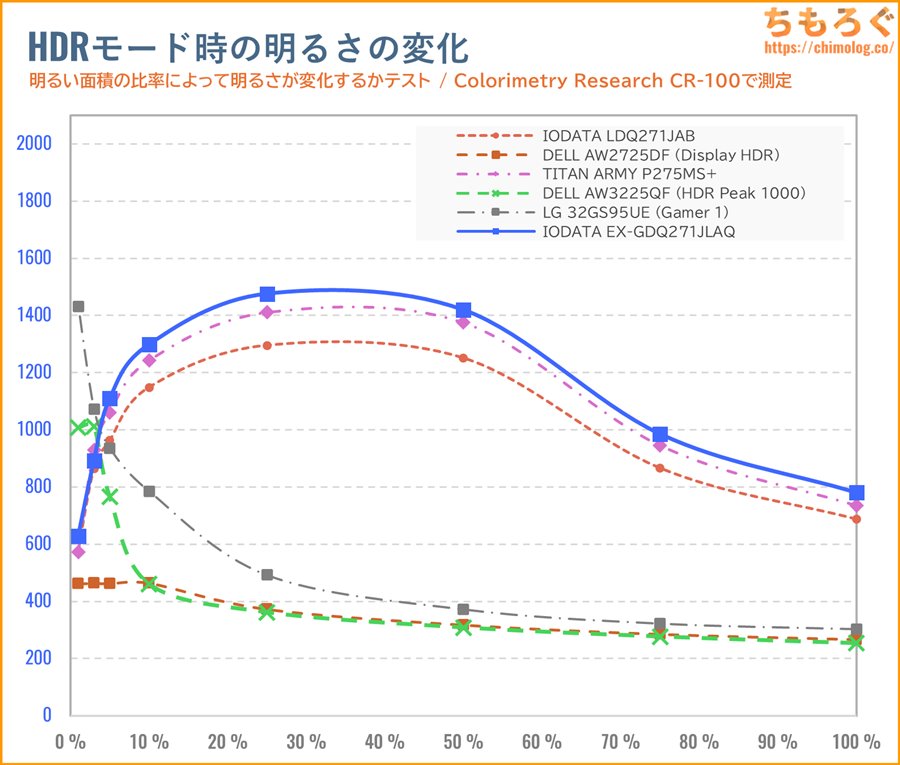
面積比による明るさの変動はやや少ないです。
非常に小さなハイライトで600 cd/m²程度、面積比3~75%の広い範囲で900~1600 cd/m²もの明るさを維持しつづけ、100%時ですら700 cd/m²台にとどまります。
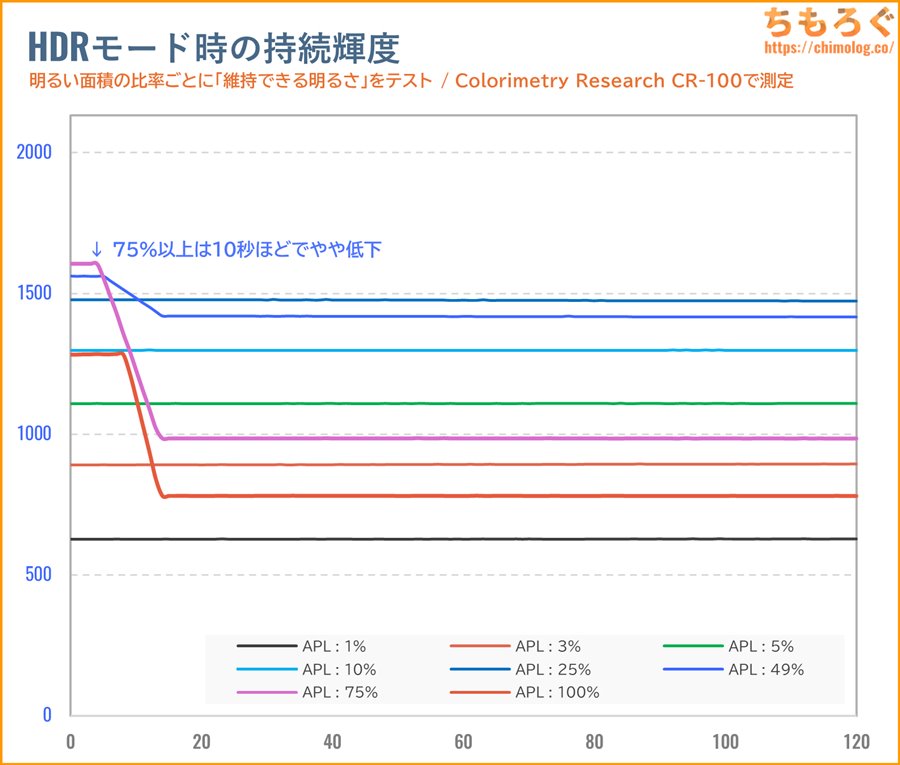
HDRモード時の持続輝度をチェック。
すべての面積比でおおむね安定した持続輝度です。75%以上は約10秒で輝度が下がりますが、実用上、全白フラッシュは10秒も維持できれば十分でしょう。
初期設定のまま、色とグレースケールの精度をチェック。
HDR時の色精度(Rec.2020)は最大ΔE = 6.5、平均Δ = 3.04でした。PQ EOTFグラフが多少ズレていても、色温度(グレースケール)が正確だったおかげで、思いのほか高い色精度を出せています。
HDRモード時の色温度は測定値でおおむね6180~6500K前後で、目視補正後のD65ポイントにそこそこ近いです。
従来モデル(EX-LDQ271JAB)にあったトーンジャンプ現象も大幅に緩和されています。
ただし、表示面積(APL)が広がると寒色気味にズレていく傾向があり、実際のHDRコンテンツならサッパリした色合いを見られます。
IODATA EX-GDQ271JLAQの開封と組み立て

ほとんど段ボールのような簡素な茶箱パッケージで到着。サイズは89 x 46 x 17 cm(160サイズ)です。

「液晶画面側」と書いてある面を床に向けてから開封して、梱包材まるごと全部引っ張り出します。
分厚い発泡スチロール製の梱包材でがっちり挟まれています。上の段に付属品、下の段にゲーミングモニター本体が収まってます。
| 付属品 (写真の左から順番に) |
|---|
 |
|
Display Portケーブルやリモコンが付属します。

ACアダプターは最大120 W(19.0 V x 6.32 A)対応。I-O DATA.D(I-O Data Device)名義でPSE認証マークも取得済み。
コイル鳴きを抑制するフェライトコアが付いています。

あったらすごく便利な「リモコン」です。すぐに使えるように「単4電池」が2本付属していて助かります。
ゲーミングモニターで定番のドッキング方式です。プラスドライバーが不要なツールレス設計でかんたんに組み立てられます。
外観デザインを写真でチェック
従来モデル「EX-LDQ271JAB」とまったく同じ、プラスティッキーな安っぽい質感のデザインです。
「GigaCrysta(ギガクリスタ)」のロゴが入った以外に、目立った違いはほとんど見当たらないです。
付属スタンドは占有スペースを節約するシンプルな台座型です。スタンド部分に配線を通すケーブルホールや、モニターの左右角度が分かりやすい分度器が設けられています。

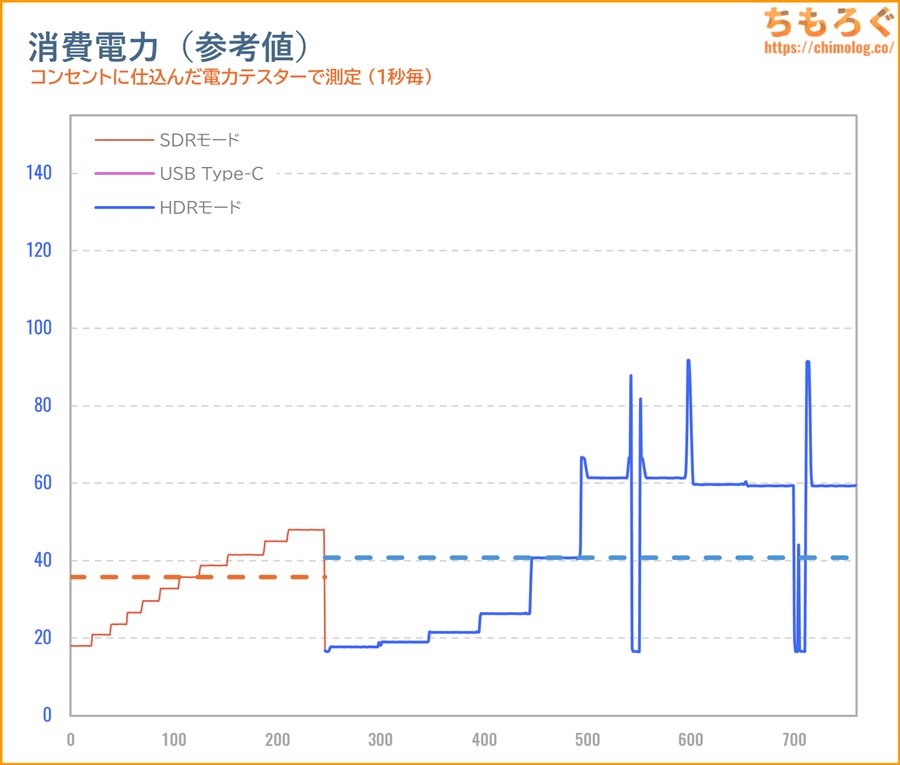
コンセントに仕込んだ電力ロガーを使って消費電力を1秒ごとに記録したグラフです。
| 消費電力 IODATA EX-GDQ271JLAQ | |||
|---|---|---|---|
| テスト内容 | SDR | HDR | USB Type-C |
| 中央値 | 35.8 W | 40.8 W | – |
| ピーク値 | 48.1 W | 91.8 W | – |
| 上位25% | 41.6 W | 59.7 W | – |
| 下位25% | 26.6 W | 21.5 W | – |
SDRモード時、最大の明るさで48 W前後、最小の明るさで18 W前後です。
Mini LED(ローカルディミング)を有効化するHDRモード時だと、最小16 W前後まで減りますが、ピーク時の明るさは大きく増えて約92 Wに到達します。
まとめ:リモコンは便利ですが画質の詰めが甘い

「IODATA EX-GDQ271JLAQ」の微妙なとこ
- VESAマウントの出っ張りがジャマ
(M4 x 12 mmネジで取り付け可能) - 物足りないゲーマー向け機能
- 平凡なコントラスト比
- 内蔵スピーカーの音質
- 初期設定の色温度がズレてる
(かんたんに修正できます) - SDRモードがやや白っぽい
(モニター設定だけで修正困難) - 定価がやや高い
「IODATA EX-GDQ271JLAQ」の良いところ
- 27インチでWQHD(ちょうどいい)
- 最大200 Hzに対応
- PS5で120 Hz(VRR)対応
- 応答速度が速い(IPSパネルとして)
- 入力遅延が非常に少ない
- パネルの均一性が高い
- 量子ドットで色域が広い(DCI P3:99%)
- 正確なsRGBモード(ΔE < 2.0)
- Display HDR 1000認証
- 扱いやすいOSD設定画面
- 便利な「リモコン」が付属
- フル装備のエルゴノミクス機能
- メーカー3年保証(ドット抜け対応)
「IODATA EX-GDQ271JLAQ」は、人気だった従来モデル「LDQ271JAB」の後継モデルですが、肝心の画質で詰めの甘さが目立ちます。
まずSDRモード時の白っぽさです。ガンマカーブが低すぎて少し白飛び気味ですし、設定に「ガンマ」がないから調整も不可能です。
Amazonの一般口コミにて、「赤色が薄い」「画面が白っぽくなる」など書かれていますが、おそらく低すぎるガンマが原因でしょう。
低ガンマカーブは視認性を重視するFPSゲームなら間違ってないですが、映像美を重視するMMOやソロゲーと相性が悪いです。IO-DATAはガンマを設定できるようにするべきでした。
次にHDRモードの実装です。
1000~2000ゾーン分割モデルが当たり前になりつつある中、576ゾーン分割にとどまっています。HDRモードの出荷時校正もややズレがあり、HDRモードの調整も非対応。
好みに合わなかった場合、自分で選べる余地がほとんどありません。
GigaCrystaブランドの割に簡素なゲーマー向け機能も、価格に対する割高感を目立たせます。従来モデルにあった「鮮やかさ補正」がなぜかオミットされ、暗所補正があるのみ。
便利なリモコンと安心の国内3年保証にどこまで価値を見いだせるか? ・・・コスパ主義の筆者として、EX-GDQ271JLAQは期待ハズレでした。

「IODATA EX-GDQ271JLAQ」の用途別【評価】
| 使い方 | 評価※ |
|---|---|
| FPSやeSports(競技ゲーミング) 最大200 Hz対応で、応答速度もそこそこ速いです。 | |
| ソロプレイゲーム(RPGなど) 色鮮やかな映像でソロプレイゲームに没入できます。ただし、やや「白っぽい」見た目です | |
| 一般的なオフィスワーク 文字がそれなりにクッキリと見え、完全なフリッカーフリーに対応。透過性の高いノングレア加工も評価点。「sRGB」モードの精度も良好(ΔE < 2.0)です。 | |
| プロの写真編集・動画編集 プロの写真編集や動画編集に耐えうる広大な色域と輝度を備え、「DCI-P3」と「AdobeRGB」モードが用意されています。AdobeRGBモードはそこそこの精度ですが、DCI P3モードはガンマが完全にズレてます。結局、自分でキャリブレーションが必要です。 | |
| HDRコンテンツの再現性 Display HDR 1000認証を軽々と合格できる強力なHDR性能です。Mini LEDモニターとしても非常に明るく、輝度の安定性に優れます。明るさ(PQ EOTF)の精度にやや弱みがあるものの、全体的にHDRコンテンツの再現性が高いです。 |
※用途別評価は「価格」を考慮しません。用途に対する性能や適性だけを評価します。
| 参考価格 ※2025/8時点 | 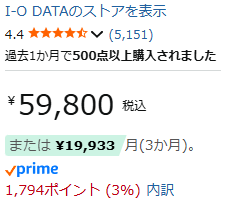 |
|---|---|
| Amazon 楽天市場 Yahooショッピング |
2025年8月時点、IODATA EX-GDQ271JLAQの実売価格は約5.9~6.0万円です。
従来モデルとほぼ同じ価格設定を維持しますが、従来比でパネル本体性能の伸び幅が少ないうえに、魅力的なライバルモデルが急増している昨今の市場において。
やや競争力の欠ける価格設定です。

(比較せず)単品で見る分には

なかなかレベルの高い画質です

以上「IODATA EX-GDQ271JLAQレビュー:保証とリモコンに約6万円の価値がある?」でした。
IODATA EX-GDQ271JLAQの代替案(他の選択肢)
もっとも魅力的な代替案が「TITAN ARMY P275MS+」です。
量子ドット + Fast IPS + Mini LED(1152ゾーン分割)パネル搭載。HDR認証は取っていないけど、筆者の実測テストでDisplay HDR 1000に合格できる性能を確認済み。
選べる3つのHDRモードがあり、そのうち1つが恐ろしく高精度に校正済みで、箱から出してそのまま使えます。
映像美だけでなく競技性も攻めています。最大320 Hz対応、本物のHDMI 2.1(48 Gbps)ポートにより、PS5やSwitch 2対応もパーフェクト。
FPSゲームで重視される残像感の少なさを改善する、黒挿入モード「DyDs」に対応し、ASUS ELMB Syncに匹敵するクッキリさと明るさを実現します。
予算をさらに抑えつつ、コントラスト比の高いHDRゲーミングを楽しむなら「KTC M27T6」が候補です。
素のコントラスト比が高いVAパネルに、量子ドットとMini LED(1152分割)を組み込み、黒がよく締まるHDR映像を表示できます。
ただし、VAパネルだから応答速度が遅くて、FPSゲーム系との相性はイマイチ。
HDRに興味がなく、ふつうに万能タイプのWQHDゲーミングモニターが欲しい方は「ASUS XG27ACS」をどうぞ。
逆にもっと高い予算を払ってもいいと考えている方は、「MSI MAG 274QPF X30MV」を要検討。
WQHDでおすすめなゲーミングモニター
最新のおすすめWQHDゲーミングモニター解説は↑こちらのガイドを参考に。
WQHDでおすすめなゲーミングPC【解説】
予算に余裕があれば「RTX 5070」を搭載したゲーミングPCがおすすめです。
平均的にRTX 4070 Ti相当、相性の良いゲームならRTX 4070 Ti SUPERすら超えるゲーム性能を発揮でき、WQHDゲーミングモニター用にコスパよし。
おすすめなゲーミングモニター【まとめ解説】



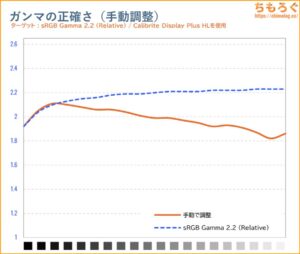
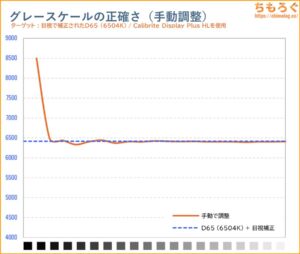

























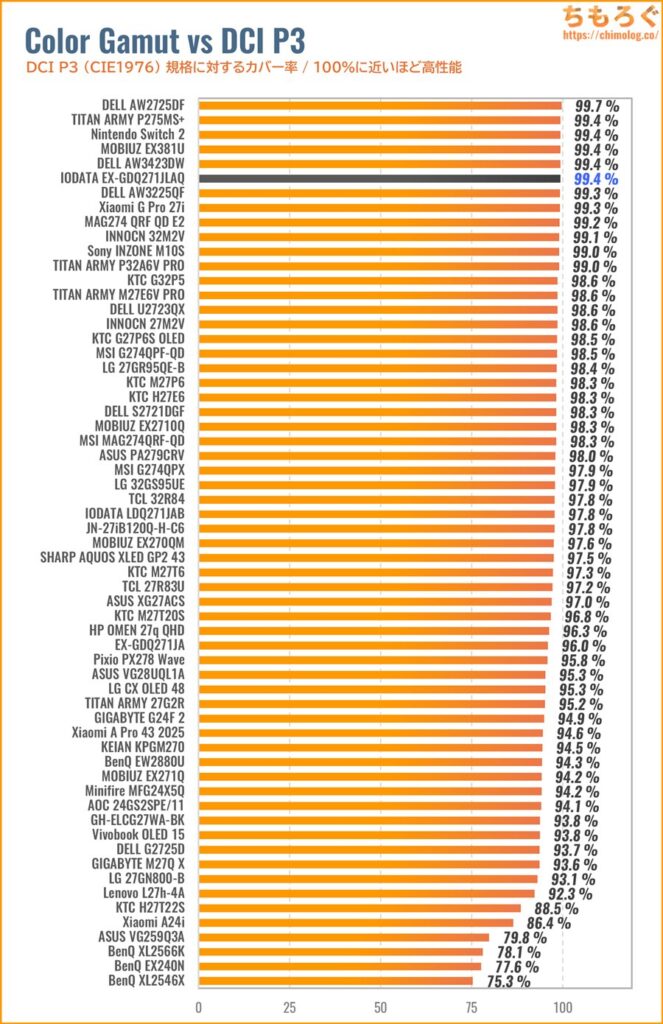
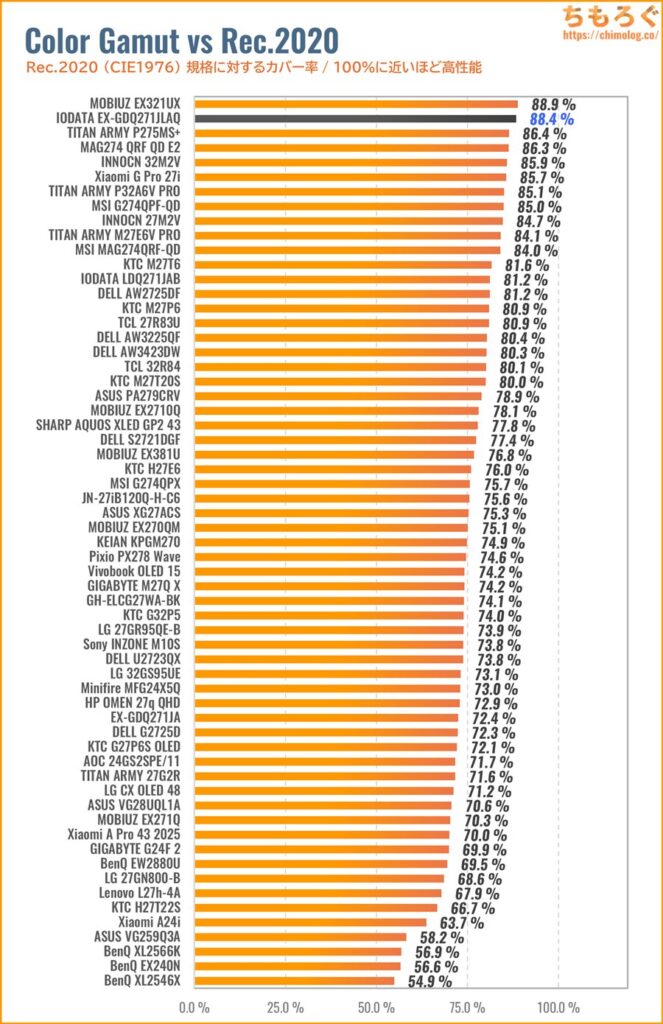
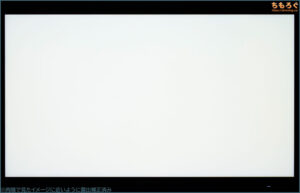
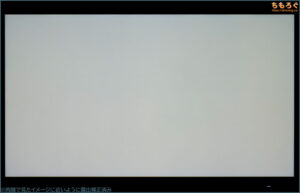
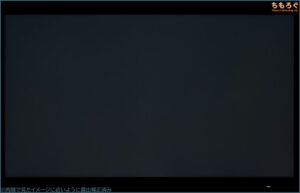
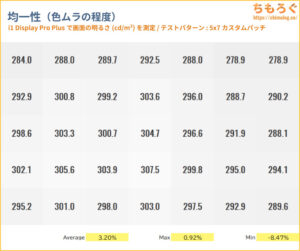
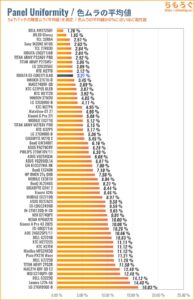
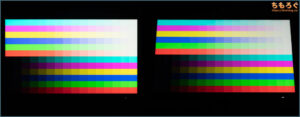


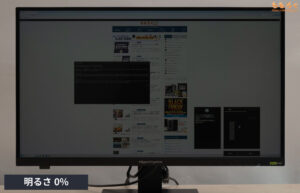
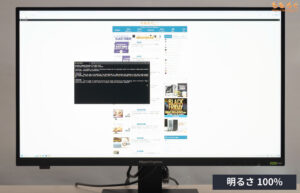
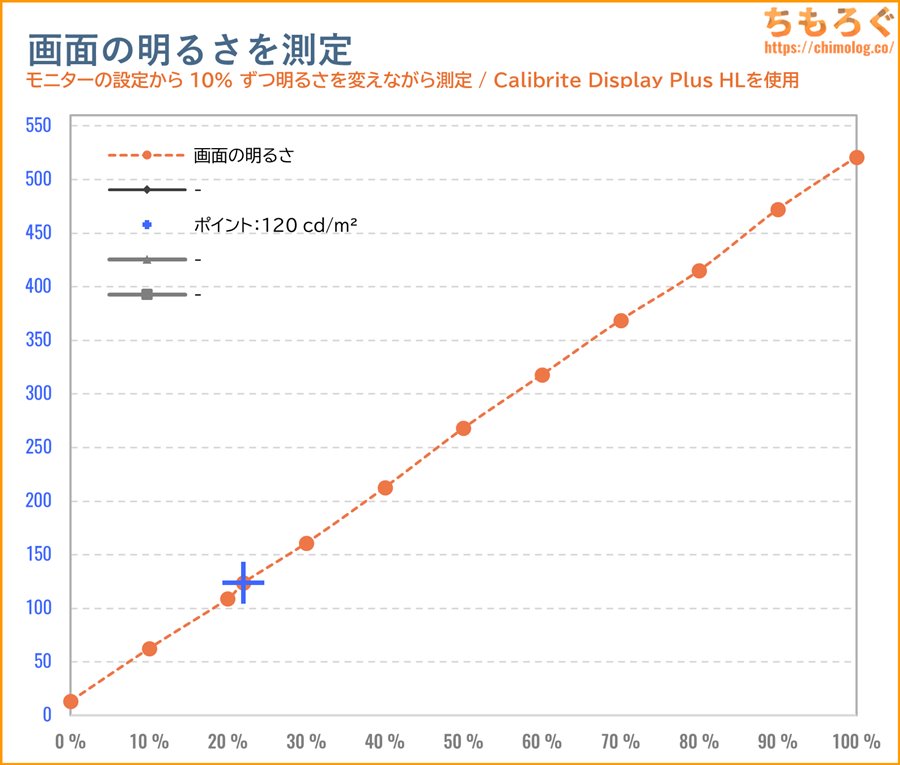








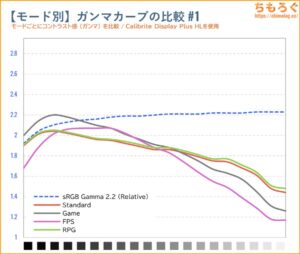
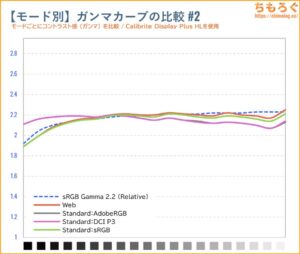



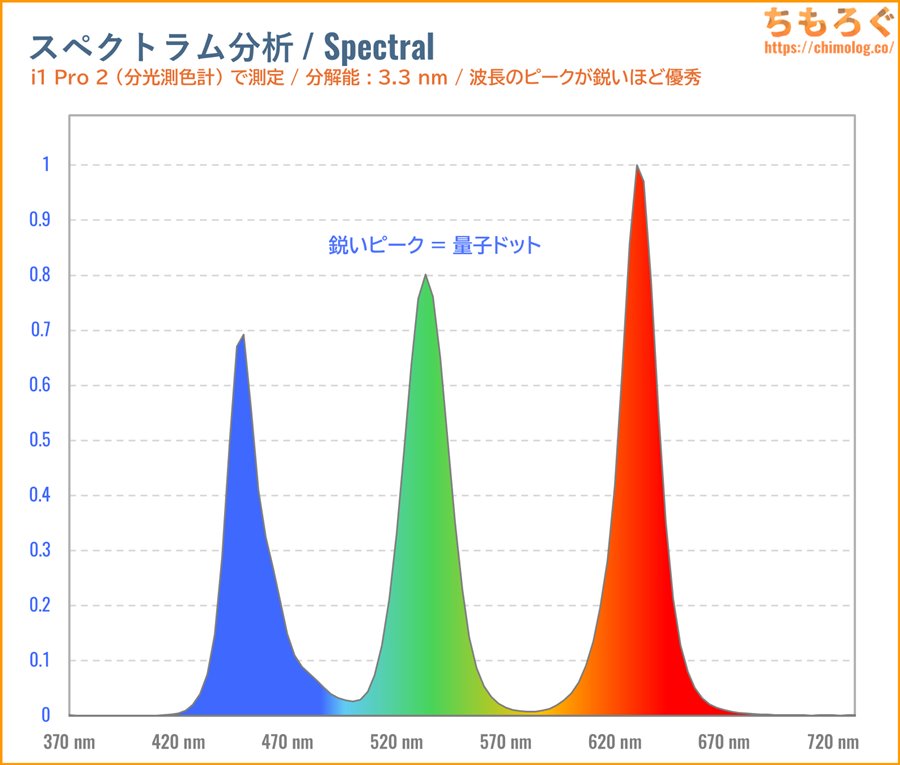

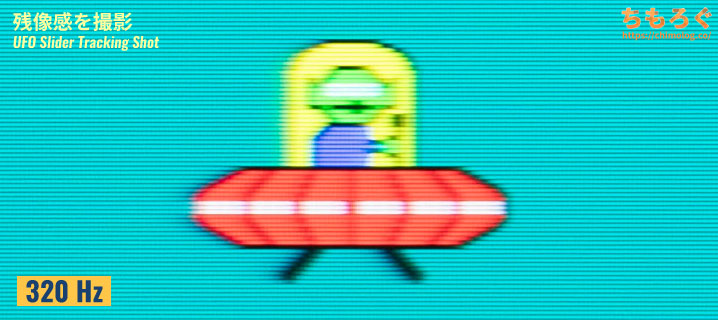
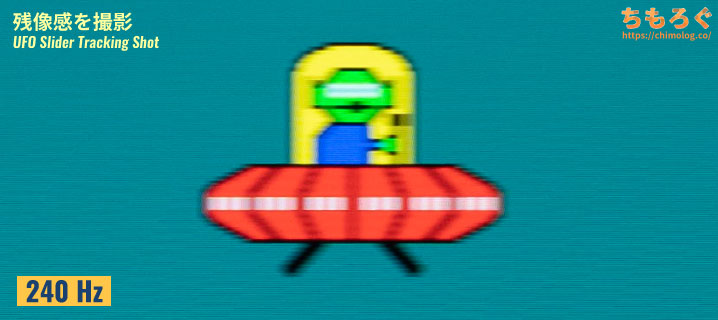
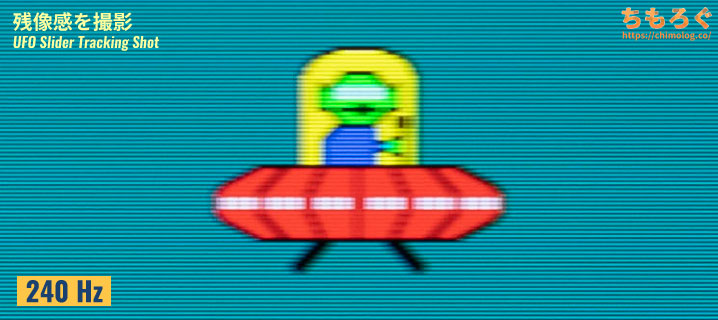
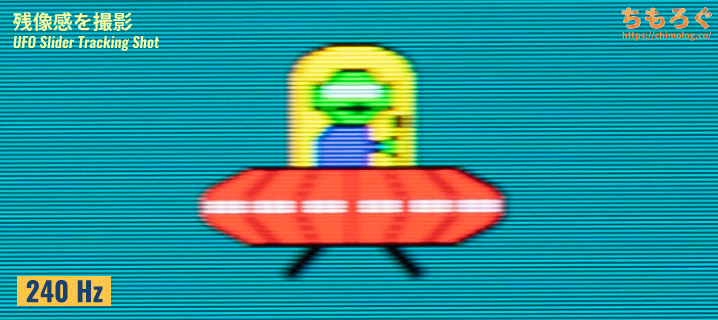
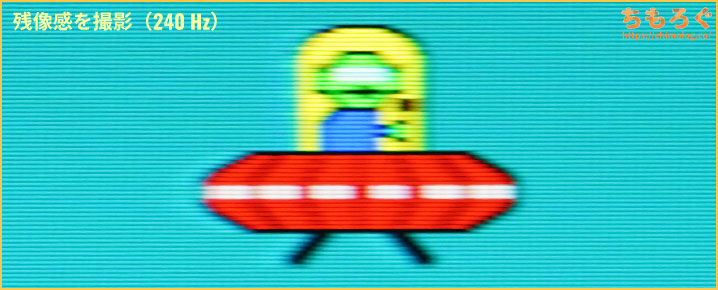
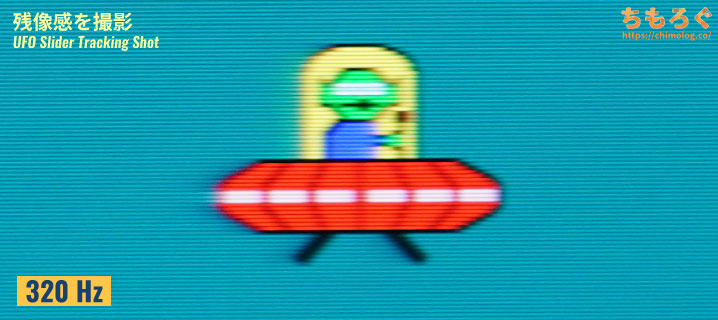
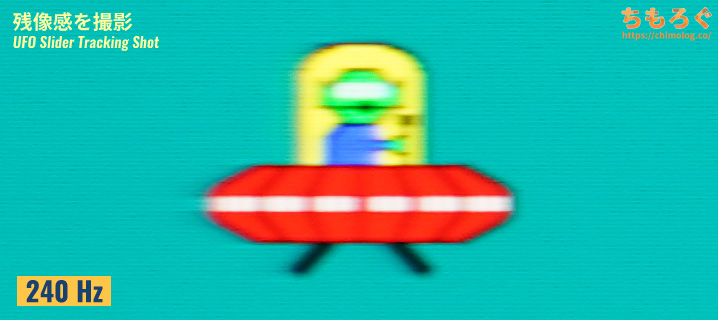

























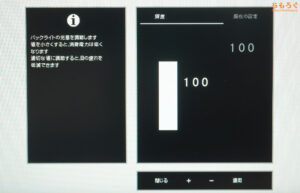
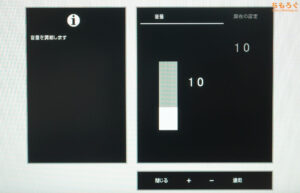
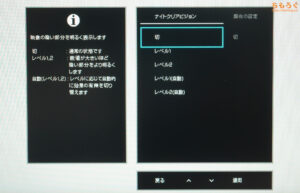
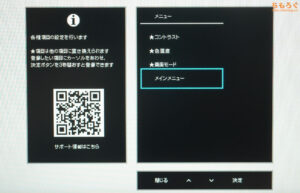
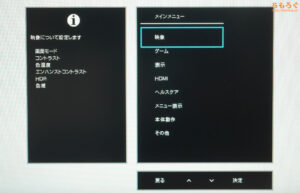
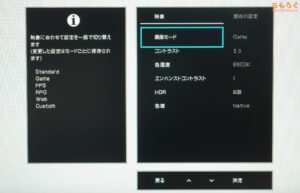












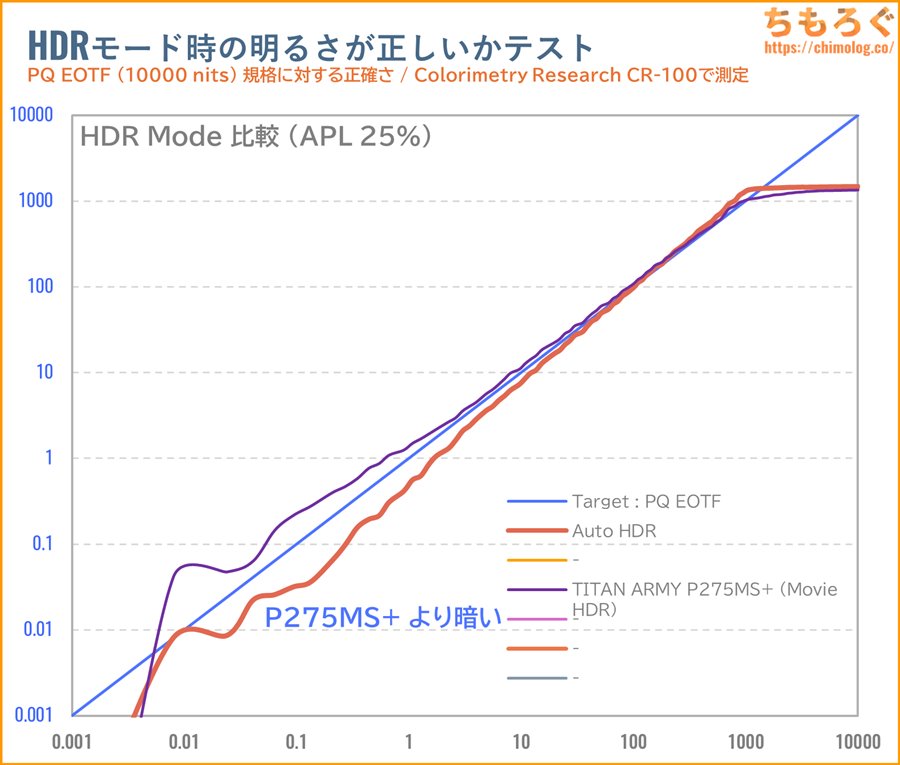
















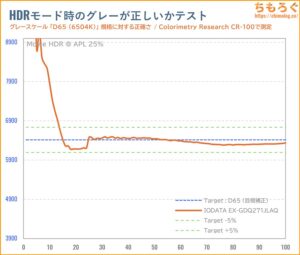


































 おすすめゲーミングPC:7選
おすすめゲーミングPC:7選 ゲーミングモニターおすすめ:7選
ゲーミングモニターおすすめ:7選 【PS5】おすすめゲーミングモニター
【PS5】おすすめゲーミングモニター NEXTGEAR 7800X3Dの実機レビュー
NEXTGEAR 7800X3Dの実機レビュー LEVEL∞の実機レビュー
LEVEL∞の実機レビュー GALLERIAの実機レビュー
GALLERIAの実機レビュー 【予算10万円】自作PCプラン解説
【予算10万円】自作PCプラン解説 おすすめグラボ:7選
おすすめグラボ:7選 おすすめのSSD:10選
おすすめのSSD:10選 おすすめの電源ユニット10選
おすすめの電源ユニット10選

 「ドスパラ」でおすすめなゲーミングPC
「ドスパラ」でおすすめなゲーミングPC

 やかもちのTwitterアカ
やかもちのTwitterアカ


 レビュー評価【特におすすめ】
レビュー評価【特におすすめ】 レビュー評価【おすすめ】
レビュー評価【おすすめ】 レビュー評価【目的にあえばアリ】
レビュー評価【目的にあえばアリ】
MSI MAG 274QPF X30MV の購入を検討していたので助かります!!
OLEDは使い捨て感がどうにもぬぐい切れず、購入を躊躇っていました。
Rapid VAがゲームから映画鑑賞まで幅広く使えるのか?
今から楽しみです!
OLEDは気を使いますよね。
LG W-OLEDはけっこう雑に使えて個人的にも使っています(LG 32GS95UE-B)が、Samsung QD-OLEDは本当に難儀なパネルです。表面加工がシビアすぎて迂闊に拭き掃除もしづらいですし、苦手意識が抜けなかったです。
心の底からガッカリかも
良いのはリモコン付属な所くらいかなぁ
記事を書いた本人もがっかりでした。IODATAさんがP275MS+と同じパネルを使ってリニューアルしていたら、もっと良い評価だったのに、なぜ従来機と同じパネルを続投してしまったのか解せないです。
いつも検証ありがとうございます!
似たような性能でGRAPHTの新作のGR2532DML-BKがなかなかコスパ良いと話題になってますね。
話題・・・なのかな・・・ あまり聞かないような。
案件動画を見たところ、売り文句の「MPCS TECH」の説明がかなり優良誤認ギリギリを攻めてて、どうなのかなって感じがします。同じベースモデルのP275MS+で、光学センサー(毎秒10万サンプル)を使って検証していますが、部分駆動型黒挿入を実証できなかったです。案件動画でも、スマホのカメラ越しに画面全体にフリッカーが映り込んでいたため、おそらくP275MS+と同じシステムと予想してます。
つまり基本的にP245MS+(※日本未発売品)と同等モデルで、3年保証が目立ったメリットなんでしょうね。保証が目当てならGRAPHTさんは有力だと思います。
横から失礼します
GRAPHT の製品は自分も気になっていましたが以前の製品とそこまで変わらないかんじなんですね
mini LED で24インチを求める層もそこまでいない印象があります(自分としては魅力的ではありますが)
P275MS+はこのスペックと値段なら何処か駄目な所があるだろうと疑うけど、蓋を開けたら何ら問題無いんだよねぇ
WQHDで320Hzとかほぼ選択肢無い状況だし、そもそも値段がおかしい・・
P275MS+は本当によく出来てますね。
しいて言うならガンマ設定が一部機能してなくて、「2.2」か「S字型カーブ」の二択しか選べないのが惜しいくらいかな。でも他のOSD項目から間接的に調整できるので、レビューで紹介した設定どおりにやれば問題ないです。
前世代の入手性が下がっていて色精度の評価が気になっていたのでレビューありがたいです
WQHD、リモコン、そこそこの高フレームレート、どうせ新調するなら色精度も…となるとこれか在庫がないMOBIUZ EX270QMあたりしかわからなかったので
せっかくなら価格が上がっても全部盛りのモデルが市場に現れると嬉しいですね
このモニターってWQHD+HDR1000+200hzでswitch2にちょうど良いかなと思ってたけど、IODATAの互換表だとswitch2で120hzでHDR表示が出来ないになってたんだよな。多少気になってる機種ではあったけどスルーしてしまった
この記事にもあるけどVRRに対応してるだけで帯域は狭いままのなんちゃってHDMI2.1だからね
ここが前モデルから改善されてないのもかなりの残念ポイント
Dellの新しく出したAlienware AW2725DなんかTITAN ARMY P275MS+と戦えそうな気がしますがやかもちさん的にはどうでしょうか?
毎回リモコン評価あるけど、机の上にリモコン増えるの面倒じゃない…?むしろモニター自体の設定操作しやすさのが重要な気がする
狭い都会暮らしだとノーリモコンでノースピーカーの方がありがたいよね
Windowsがある日突然反抗して微妙な音質の爆音をモニターから流しだすし
リモコン置いておくスペースもなかなか捻出できない
田舎クソ広々ドデカ机だけど、普通にリモコン増えると雑多で邪魔くさいから嫌ですねぇ、いらない
というかPCモニターなんて離れて60cmそこらだし別に手ぇ届くし、そんなパチパチ設定変えんし…
個人的な希望で恐縮ですが、HDR検証用のゲームタイトルとしてグランツーリスモ7の導入はいかがでしょうか
タイトルのディレクター曰くHDR10の最大値である10,000nitに対応しているとも業務用機でテストしたとも語っていたりしますので
無料体験版もあるのでご検討のほどお願いします
検証ありがとうございます。
LDQ271JAB買ったあとに後継出てガッカリしつつ気になってましたがまさかの評価・・・
有機ELが秋にでるっぽいしそちらに期待したいなぁ・・・
定価約6万円は少々値が張るというのは同感です。他の競合製品を考慮すれば適正価格はどの程度だとお考えですか。また、私はこの製品を実質価格4.4万円ほどで入手したのですが、この際での評価はどれほどでしょうか。
他の競合(比較対象)とやらが現状P275MS +一択にならざるを得なくて、それも楽天ヤフショで販売されてるからどちらも実質価格はほぼ一緒なんですよね。その上での評価だと思います。
Windows11 24H2から3D LUTは使えなくなっていたんですか…
前作のLDQ271JABにちもろぐさんが公開してくださったLUTファイルを適用して満足していました
そろそろ重い腰を上げて11にしようと考えていましたが、ある程度の妥協が必要そうですね…
モニターにSwitch2、ゲームpc、仕事用pcと繋いでる人間にとってリモコンは必須みたいなとこあるから選択肢少ないんだよなぁ、だからこそがっかり
半端にパネル新しくしないで、前作にリモコン対応させて+3000円とかだったら普通にコスパ重視の人向けだった
自社のGDQ271JAが未だに売れ続けてる理由をメーカーは理解して欲しいね
Windowsのシステムからカラープロファイルを設定できるのですが、windows hdr calibrationを使えば正確な表示ができるようになるんでしょうか?また、使う価値はありますでしょうか?
コレの前モデルが話題になってて買おうと思ったタイミングで終売してたので、後継品のコレを買ったのですが色々イマイチな点が多いんですね…一応個人的にはかなり久々のモニター更新だったので満足はしています。
ガンマカーブに関してはファームウェアアップデート配信して変更できるように欲しいですね。
すみません。ちもろぐさんは「搭載されているのはナイトクリアビジョンのみ」とされていますが、公式サイトや「てるしゃん」の動画内ではナイトクリアビジョンの他にも「エンハンストコントラスト」や「超解像技術」など従来のギガクリスタにも搭載されている機能があるとしっかり記載されていました。どっちが正しいんでしょうか?
今だとヤフショで55000にポイントバック25%くらいにキャッシュバック5000で実質40000切るから流石に強いかもな